Samsung U32D970Q 32" Professzionális UHD Monitor pontos színvisszaadással ユーザーマニュアル
Add to my manuals
104 Pages
advertisement
▼
Scroll to page 2
of 104
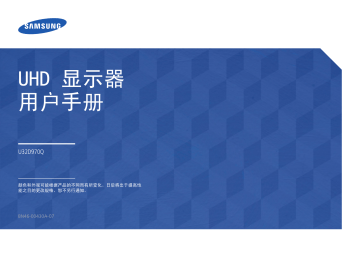
UHD 显示器 用户手册 U32D970Q 颜色和外观可能根据产品的不同而有所变化。日后将出于提高性 能之目的更改规格,恕不另行通知。 BN46-00430A-07 目录 在使用本产品前 版权 5 确保安全的安装空间 存放预防措施 6 6 安全注意事项 符号 清洁 电气安全 安装 操作 6 6 7 7 8 10 使用本产品时的正确姿势 12 准备 检查附件 零部件 13 13 部件 正面按钮 背面 14 14 16 安装 安装壁挂支架套件或桌面支架 调整产品倾斜度和高度 旋转显示器屏幕 防盗锁 17 18 20 20 21 MagicRotation Auto 软件安装 22 22 注意 22 旋转显示器 注意 23 23 使用 NCE (Natural Color Expert) 何为监视器校准? 支持的校准器 24 24 何为 NCE (Natural Color Expert)? 25 NCE 程序安装与卸载 25 启用 NCE (Natural Color Expert) 连接校准器 26 26 NCE 程序的功能 NCE 主屏幕上的布局和菜单项 均匀性屏幕上的布局和菜单项 验证屏幕的概述和功能 开始校准 27 27 28 28 29 连接和使用信号源设备 连接前 连接前检查点 34 34 连接及使用 PC 使用双链路 DVI 缆线连接 使用 HDMI 缆线连接 34 34 35 使用 DP 缆线连接 连接耳机或扬声器 连接电源 整理连接到产品的缆线 35 36 36 37 将本产品连接到 PC 作为 USB HUB 将 PC 连接到本产品 将本产品用作 USB HUB 38 38 39 安装驱动程序 40 设置最佳分辨率 40 屏幕设置 颜色模式 配置 颜色模式(已连接 PC) 配置 颜色模式(已连接 AV) 41 41 42 亮度 配置 亮度 43 43 对比度 配置 对比度 44 44 清晰度 配置 清晰度 45 45 色彩 配置 色彩 46 46 双色模式 配置 双色模式 47 47 响应时间 48 2 目录 配置响应时间 48 查看校准值 查看校准设置 49 49 HDMI 黑色水平 配置 HDMI 黑色水平设置 50 50 重设颜色模式 配置 重设颜色模式 51 51 校准 OSD 信息菜单及其他 语言 配置 语言 68 68 信息 显示信息 79 79 显示时间 配置 显示时间 69 69 在初始屏幕配置 亮度 和 对比度 80 在启动画面中配置 音量 80 设置和重置 屏幕调整 宽普兼容 更改 宽普兼容 52 52 水平位置 & 垂直位置 配置 水平位置 或 垂直位置 54 54 PIP/PBP 配置 PIP/PBP 模式 配置 尺寸 配置 位置 配置 声源 配置 信号源 配置 宽普兼容 配置 对比度和颜色 55 56 57 58 59 61 64 66 安装软件 灵惠节能 配置 灵惠节能 70 70 USB 超级充电 配置 USB 超级充电 71 71 PC/AV 模式 配置 PC/AV 模式 72 72 DisplayPort 版本 配置 DisplayPort 版本 73 73 源检测 配置 源检测 74 74 重复按键时间 配置 重复按键时间 75 75 关机定时器 配置 关机定时器 配置 以下时间后关闭 76 76 77 全部重置 初始化设置(全部重置) 78 78 Easy Setting Box 安装软件 删除软件 81 81 81 故障排除指南 与 Samsung 客户服务中心联系 之前的要求 检测产品 检查分辨率和刷新频率 检查以下各项 82 82 82 83 问答 86 3 目录 规格 常规 87 节能模式 中国能效标识 89 89 标准信号模式表 90 RoHS 92 附录 三星全球服务网 93 有偿服务情形(消费者付费) 非产品缺陷 由于客户失误导致的产品损坏 其他 103 103 103 103 术语 104 4 第 1 章 在使用本产品前 版权 为提高质量,本手册的内容如有更改,恕不另行通知。 ⓒ 2014 Samsung Electronics Samsung Electronics 拥有本手册的版权。 未经 Samsung Electronics 的授权,禁止对本手册的部分或完整内容进行使用或复制。 Microsoft、Windows 是 Microsoft Corporation 的注册商标。 VESA、DPM 和 DDC 是 Video Electronics Standards Association 的注册商标。 所有其他商标归各自所有者所有。 CCC合格声明 本产品符合GB4943.1-2011,GB9254-2008, GB17625.1-2003, 标准并已取得 CCC认证。 5 确保安全的安装空间 安全注意事项 请确保在产品周围留有足够的通风空间。内部温度上升可能引起火灾并损坏产 品。安装产品时,请确保产品周围至少留有如下所示的空间。 ――产品的外观可能因具体产品而异。 注意 注意 :为减少触电危险,请勿卸下机盖。(或后盖) 内部没有用户可以自行维修的部件。 所有维修均应由专业人员进行。 10 厘米 10 厘米 10 厘米 有触电危险请勿打开 10 厘米 此符号表示内部有高压。 请勿接触本产品内部的任何部件,以防发生危险。 10 厘米 此符号向您发出警示,本产品已随附有关操作和维护的重要资料。 存放预防措施 符号 如果在附近使用超声波加湿器,高光泽机型的表面可能会积聚白色污点。 ――如果要清洁产品内部,请联系离您最近的三星客服中心(需要收取服务费)。 警告 如果不遵守指示,可能会导致严重或致命伤害。 注意 如果不遵守指示,可能会导致人身伤害或财产损失。 禁止标记有此符号的活动。 必须遵循标记有此符号的指示。 6 清洁 电气安全 ――清洁时请务必小心,因为高级 LCD 的面板和表面很容易刮划。 ――清洁时请执行以下步骤。 ――以下图像仅供参考。实际情况可能与图像所示有所不同。 ――以下图像仅供参考。实际情况可能与图像所示有所不同。 1 关闭产品和计算机的电源。 2 拔下产品的电源线。 警告 请勿使用破损的电源线或电源插头,或松动的电源插座。 •• 可能会导致触电或起火。 ――抓住电源插头来插拔电源线,请勿用湿手触摸电源 线。否则,可能会导致触电。 3 请勿将多个产品的电源插头连接到一个电源插座。 •• 电源插座过热可能会引起火灾。 用干净、柔软的干布擦拭显示器。 •• 请勿将含酒精、溶剂或表面活性剂的清 洁剂喷到显示器上。 请勿用湿手插拔电源插头。否则,可能会导致触电。 ! •• 请勿将水或清洁剂直接喷到本产品上。 请插紧电源插头。 •• 不稳固的连接可能会导致起火。 4 将柔软的干布浸水,然后完全拧干,清洁产品表面。 ! 将电源插头连接到接地的电源插座(仅限 1 级绝缘装 置)。 •• 可能会导致触电或人身伤害。 5 清洁完毕后,将电源线连接到产品。 6 打开产品和计算机的电源。 ! 请勿强行弯折或拉扯电源线,请小心不要让电源线置于重物 下。 •• 电源线破损可能会导致起火或触电。 7 请勿将电源线或产品放在热源附近。 •• 可能会导致起火或触电。 安装 警告 请勿将蜡烛、蚊香或香烟放在本产品上,也不可在热源附近 安装本产品。 •• 可能会导致起火。 请用干布擦拭电源线插脚或电源插座周围的灰尘。 •• 可能会导致起火。 ! 请勿将本产品安装在书柜或壁橱内等通风不良的地方。 •• 内部温度升高可能会导致起火。 注意 产品在使用中时请勿拔下电源线。 •• 本产品可能会由于电击而损坏。 为保持通风,请将本产品安装在距墙面至少 10 厘米的位 置。 •• 内部温度升高可能会导致起火。 请仅使用 Samsung 为本产品提供的电源线。请勿使用其他 产品的电源线。 •• 可能会导致起火或触电。 ! 请勿让物体挡住连接电源线的电源插座。 •• 出现问题时,必须拔下电源线,以切断本产品的电源。 ! 请将塑料包装放在儿童触摸不到的地方。 •• 如果儿童玩耍包装袋,可能会导致窒息。 ! ! 从电源插座上拔下电源线时,请抓住电源插头。 •• 可能会导致触电或起火。 请勿将本产品安装在不稳固或容易震动的表面(摇晃的架 子、倾斜的表面等)。 •• 本产品可能会掉落,而导致产品受损和/或人身伤害。 •• 如果在容易震动的地方使用本产品,可能会损坏本产品 或导致起火。 ! 8 请勿将本产品安装在车辆上或有灰尘、湿气(水滴等)、油 或烟的地方。 •• 可能会导致起火或触电。 注意 搬移本产品时不要使其坠落。 •• 可能会导致产品故障或人身伤害。 ! 请勿将本产品暴露于阳光直射、热源或炉火等加热器中。 •• 可能会缩短本产品使用寿命或导致起火。 ! 请勿将本产品面朝下放置。 •• 可能会损坏屏幕。 请将本产品安装在儿童触摸不到的地方。 •• 本产品可能会掉落,而造成儿童人身伤害。 将本产品安装在柜子或架子上时,请确保本产品的前部底边 没有突出柜子或架子。 •• 本产品可能会掉落,而导致产品受损和/或人身伤害。 •• 仅将本产品安装在尺寸适合的柜子或架子上。 食用油(例如大豆油)可能会损坏本产品或使其变形。请勿 在厨房内或厨房灶台附近安装本产品。 轻轻放下本产品。 •• 可能会导致产品故障或人身伤害。 ! SAMSUNG ! 如果将本产品安装在特殊场所(在多尘、含有化学物质、极 端温度条件下或潮湿的场所或本产品会经常长期不间断运行 的场所),可能会严重影响其性能。 •• 如果要将本产品安装在此类场所,请务必咨询 Samsung 客户服务中心。 9 请勿将重物或儿童喜欢的物品(玩具、糖果等)放置在本产 品上。 •• 儿童试图拿到这些玩具或糖果时,本产品或重物可能会 坠落,而导致儿童受到重伤。 操作 警告 本产品内部有高压。切勿自行拆卸、维修或改装本产品。 •• 可能会导致起火或触电。 •• 要进行维修,请与 Samsung 客户服务中心联系。 在搬移本产品之前,请先关闭电源开关,并拔下电源线及所 有其他连接的缆线。 •• 电源线破损可能会导致起火或触电。 如果出现打雷或闪电,请关闭产品电源并请拔下电源线。 •• 可能会导致起火或触电。 ! 请勿在本产品上扔放物品或撞击本产品。 •• 可能会导致起火或触电。 ! 如果本产品发出异常声响、散发焦味或冒烟,请立即拔下电 源线,并与 Samsung 客户服务中心联系。 •• 可能会导致触电或起火。 ! 请勿通过拉电源线或任何缆线来移动本产品。 •• 可能由于缆线损坏而导致产品故障、触电或起火。 ! 请勿让儿童吊挂在本产品下方,或者攀爬到本产品上。 •• 可能会导致儿童受伤甚或重伤。 如果本产品跌落或外壳损坏,请关闭电源开关并拔下电源 线。然后与 Samsung 客户服务中心联系。 •• 继续使用可能会导致起火或触电。 如果发现气体泄漏,请勿触摸本产品或电源插头。此外,请 立即让该区域通风。 •• 火花可能会导致爆炸或起火。 ! GAS 请勿通过拉电源线或任何缆线来提起或移动本产品。 •• 可能由于缆线损坏而导致产品故障、触电或起火。 10 请勿在本产品附近使用或放置易燃喷剂或易燃物品。 •• 可能会导致爆炸或起火。 注意 如果显示器长时间显示静态影像,则可能导致残影或有缺陷 像素。 •• 如果长时间不使用产品,请激活节电模式或动态图像屏 幕保护程序。 ! 确保通风孔未被桌布或窗帘阻塞。 •• 内部温度升高可能会导致起火。 ! -_100 请勿将金属物体(筷子、硬币、发夹等)或易燃物体(纸、 火柴等)插入本产品(通过通风孔或输入/输出端口等)。 •• 如果产品进水或有其他异物掉入,请确保关闭本产品电 源,并拔下电源线。然后与 Samsung 客户服务中心联 系。 •• 可能会导致产品故障、触电或起火。 如果打算长时间不使用本产品(休假等),请从电源插座上 拔下电源线。 •• 产品积尘加上过热可能会导致起火、触电或漏电。 ! 请按照建议的分辨率和频率使用本产品。 •• 您的视力可能会受损。 ! 请勿将含有液体的物体(花瓶、罐、瓶子等)或金属物体放 置在本产品上。 •• 如果产品进水或有其他异物掉入,请确保关闭本产品电 源,并拔下电源线。然后与 Samsung 客户服务中心联 系。 •• 可能会导致产品故障、触电或起火。 请勿仅握住支架翻转或搬移产品。 •• 本产品可能会掉落,而导致产品受损或人身伤害。 长时间近距离地观看屏幕可能会导致视力受损。 ! 请勿在本产品周围使用加湿器或炉具。 •• 可能会导致起火或触电。 11 在使用本产品时,请每小时让眼睛休息 5 分钟以上。 •• 可以减轻眼睛疲劳。 使用本产品时的正确姿势 ! 50 厘米 长时间使用本产品时,显示屏会变热,请勿触摸显示屏。 请将小附件放在儿童触摸不到的地方。 ! 调整本产品角度或支架高度时务必小心。 •• 手或手指可能会被卡住及受伤。 •• 如果本产品过分倾斜,可能会坠落,造成人身伤害。 ! 请勿将重物放在本产品上。 •• 可能会导致产品故障或人身伤害。 使用本产品时,请保持如下所述的正确姿势: •• 背部挺直。 •• 眼睛与屏幕之间的距离在 45 到 50 厘米之间,观看屏幕的视线略微向下。 眼镜要直视屏幕。 •• 调整角度,使屏幕不会发生反光。 •• 使前臂与上臂垂直,且与手背保持同一水平。 •• 肘部呈直角。 •• 调整本产品的高度,使膝部弯曲 90 度以上,脚跟平放在地面上,并保持手 臂低于心脏位置。 使用耳机或耳塞时,请勿将音量调得太大。 •• 音量太大可能会损害您的听力。 12 第 2 章 准备 检查附件 --如有任何附件缺失,请与向 您售出本产品的供应商联 系。 零部件 ――不同销售区域的零部件可能略有差异。 --附件和单独出售物品的外 观,可能与图中所示略有差 异。 --建议使用供应商提供的 HDMI 缆线和 DP 缆线。 简单说明书 保修卡 (部分地区未提供) 法规指南 用户手册 DP 缆线(第35页) 迷你 DP 转 DP 转接头 (可选) HDMI 缆线(第35页) USB 3.0 缆线(第38页) 电源线(第36页) 壁挂支架 清洁布(可选) --使用非高速 HDMI 或 HDMIDVI 缆线时,可能达不到最 佳分辨率。 Natural Color Expert 数 据表 --要使用支持的分辨率显示屏 幕,请使用产品随附的缆 线。也可以使用支持 UHD 的 DP 或 HDMI 缆线。 --根据型号,可能不提供 Mini DP 至 DP 对接转换器。 13 图标 部件 正面按钮 ――部件的颜色和形状可能与图中所示略有差异。产品规格可能 会因改进质量而有所变化,恕不另行通知。 说明 打开或关闭屏幕视控系统 (OSD) 菜单,或返回上一个菜单。 显示初始化屏幕时,按下产品前端任何按钮打开功能键导引。显示导 引时,按下 打开屏幕显示菜单。 显示功能键导引时,按下 设置 音量。 ――当输入信号源为 DP1, DP2 或 HDMI 时,可以调整音量。 移到上方或下方菜单,或调整 OSD 菜单上的选项值。 显示功能键导引时,按下 调整 亮度 和 对比度。 确认菜单选择。 如果在未显示 OSD 菜单时按 按钮,则会更改输入信号源 (DVI、HDMI、DP1、DP2)。 PIP/PBP 设置为 开 并且显示功能键导引时,按下 设置 PIP/PBP 的 信号源。 ――如果打开本产品的电源或通过按 按钮更改输入信号源,屏 幕左上角将会出现一则消息,显示已更改的输入信号源。 功能键导引 显示功能键导引时,按下 配置 颜色模式 设置。 ――有关如何配置 颜色模式 设置的详细信息,请参阅 “颜色模式(第41页)”。 显示功能键导引时,按下 配置 PIP/PBP 设置。 ――有关如何配置 PIP/PBP 设置的详细信息,请参阅 “PIP/PBP(第55页)”。 打开或关闭屏幕。 本产品正常运行时,电源指示灯将会亮起。 ――有关省电功能的详细信息,请参阅产品说明书中的 “节能模式(第89页)”。 ――要降低电源消耗,最好在长期不使用本产品时拔下电源线。 14 图标 说明 功能键导引 按下产品上的控制按钮后,将会在屏幕菜单打开之前显示功能键导 引。 (该指南显示按钮的功能。) 要在指南显示后访问屏幕菜单,请再按相应的按钮。 功能键导引可能根据功能或产品型号而有所不同。 请参阅实际的产品。 15 背面 ――部件的颜色和形状可能与图中所示略有差异。产品规格可能 会因改进质量而有所变化,恕不另行通知。 ――要实现最佳画面质量,建议使用支持 UHD (3840×2160)分 辨率的显卡。 端口 说明 将显示器的电源线连接至本产品背面的 POWER IN 端口。 使用 DVI 缆线连接到节目源设备。 ――如果连接了双通道 DVI 缆线,则可以使用 UHD (3840×2160 @ 30 Hz)分辨率。 使用 HDMI 或 HDMI-DVI 缆线连接到节目源设备。 ――当连接 HDMI 缆线时,产品可以显示 UHD 分辨率 (3840×2160 @ 30 Hz)。 ――当连接 HDMI-DVI 缆线时,产品不支持 UHD 分辨率。 使用 DP 缆线连接到 PC。 ――当连接 DP 缆线时,产品可以显示 UHD 分辨率 (3840×2160 @ 60 Hz)。 连接到音频输出装置,如耳机。 ON 通过 USB 缆线连接到 PC。 ――此端口只能连接到 PC。 连接到 USB 设备。与 USB 缆线版本 3.0 或更低版本兼容。 ――信号源装置可使用这些 USB 端口充电。 ――要使用 USB 超级充电 功能,转到 设置 USB 超级充电 并将用 于快速充电的 USB 端口设置为 开。 USB 超级充电 功能设置为 开 时,USB 数据传输功能不可用。 ――只可以使用 和 端口进行高速充电。这些端口对设备的 充电速度要快于一般的 USB 端口。充电速度取决于所连接的设备。 16 安装 ――部件的颜色和形状可能与图中所示略有差异。产品规格可能会因改进质量而有所变化,恕不另行通知。 注意 请特别注意不要让手卡在旋转区或高度调整区。否则可能导致手部受伤。 请勿将手置于支架体下方。 请勿仅握住支架来翻转产品。 17 安装壁挂支架套件或桌面支架 ――部件的颜色和形状可能与图中所示略有差异。产品规格可能会因改进质量而有 所变化,恕不另行通知。 安装之前 ――关闭产品电源,并从插座上拔下电源线。 1 在平坦的表面放置起保护作用的布或垫子。 然后,将产品正面朝下放在布或垫子上。 4 将产品背面的螺钉拧松。 2 按箭头方向提起并拆离产品后罩。 5 向上抬起并移除支架。 3 请按箭头所示方向从本产品的背面拆下后 盖。 18 安装壁挂支架套件或桌面支架 1 2 3 4 对齐凹槽,然后将您想安装的壁挂支架套件或桌面支架的相应部分与产品支架上 的螺钉拧紧。 ――使用比标准长度更长的螺钉会损坏产品的内部部件。 ――不符合视频电子标准协会 (VESA) 标准的壁挂支架所需的螺钉长度会因规格而 异。 ――请勿使用不符合 VESA 标准的螺钉。在安装壁挂支架套件或桌面支架时不可过 度用力。这可能导致产品损坏或跌落,并造成人身伤害。对于使用不适当的螺 钉或在安装壁挂支架套件或桌面支架时过度用力所导致的损坏或伤害,三星不 承担任何责任。 ――使用非指定规格的壁挂支架套件或自行尝试安装壁挂支架套件所导致的产品损 坏或人身伤害,三星不承担任何责任。 ――将产品安装到壁挂支架上时,请确保您购买的壁挂支架套件能使产品与墙壁保 持 10 cm 或更远的距离。 ――请确保使用符合标准的壁挂支架套件。 ――要使用壁挂支架套件将本产品安装在墙壁上时,请拆下支架。 - 将壁挂支架套件或桌面支架安装在此处 - 壁挂支架 19 调整产品倾斜度和高度 旋转显示器屏幕 ――部件的颜色和形状可能与图中所示略有差异。产品规格可能会因改进质量而有 所变化,恕不另行通知。 您可按如下方法旋转显示器。 1 2 3 4 5 6 -1.5˚(-1.5˚,+1.5˚) ~ 91.5˚(-1.5˚,+1.5˚) -30˚(+0,-2˚) ~ 30˚(+2˚,0) -5˚(±2.0˚) ~ 20˚(±2.0˚) 130 mm ± 2.0 mm ――按箭头指示方向调整屏幕。 ――顺时针旋转屏幕至完全与桌面垂直。 ――逆时针旋转屏幕可能会损坏产品。产品垂直或未达到最大高度时旋转屏幕也可 能损坏产品。 •• 显示器的倾斜度和高度可以进行调整。 •• 请扶住支架顶部并推拉产品顶部中央,以免在调整产品倾斜度时损坏产品。 20 防盗锁 ――有了防盗锁,就可以在公共场所安全地使用本产品。 ――锁定设备的形状和锁定方法会因生产商的不同而有所差异。详细信息请参阅防盗锁装置随附的用户指南。 要锁定防盗锁装置: 1 将防盗锁装置的缆线固定在重物,例如办公桌上。 2 将缆线的一端穿过另一端的环中。 3 将锁定装置插入本产品背面的防盗锁孔中。 4 锁定装置。 -- 防盗锁装置可单独购买。 -- 详细信息请参阅防盗锁装置随附的用户指南。 -- 防盗锁装置可在电子产品零售店或网上购买。 21 MagicRotation Auto 4 提供十四种安装语言。 5 如果在 Windows 7 上的屏幕分辨率菜单中将方向设置为除“横向”以外的其 MagicRotation Auto 功能可检测到装有旋转传感器的显示器发生旋转,然后相应 地旋转 Windows 屏幕。 软件安装 1 将产品随附的用户手册光盘插入 CD-ROM 驱动器。 2 依照屏幕说明进行安装。 它模式,则 MagicRotation Auto 功能可能无法正常工作。 6 置过程,或出现屏幕残影现象,具体视显卡而定。这是 Windows 操作系统执 ――安装后,应用程序显示的菜单语言与操作系统语言相同。(这符合 Windows 的基本策略。) 注意 1 仅与 Windows 7(32 位或 64 位)兼容 和 Windows 8(32 位或 64 位), 如果显示器旋转,将显示 OSD 菜单。显示器旋转时,可能会显示屏幕重新配 行的操作,与本产品无关。 7 如果您不想在显示器旋转时自动旋转屏幕,请同时按 Windows 和 L 键以锁 定 Windows 操作系统。如果操作系统无法锁定,可能是由于 Windows API 的限制,与本产品无关。 Windows 8.1(32 位或 64 位)。 2 与符合 DDC/CI 和 MS API 标准的显卡兼容 如果使用不符合上述标准的显卡,则 MagicRotation Auto 功能可能无法使 用。 3 要使该功能发挥最佳性能,请将显卡驱动程序更新为最新版本。 22 旋转显示器 注意 旋转显示器时,显示器屏幕上会显示旋转角度。 1 容。但 OSD 仍然可以旋转 90° 并正常显示。 2 0° 如果显示器上没有安装 MagicRotation Auto 软件,则无法旋转屏幕上的内 一旦旋转,OSD 显示的浏览模式可能与旋转之前的模式不同。 90° 旋转屏幕时,屏幕视控系统 (OSD) 菜单项目也会自动随之旋转。 MENU MENU SOURCE PIP/PBP SOURCE PIP/PBP 23 第 3 章 使用 NCE (Natural Color Expert) 配置亮度和色温等屏幕设置。 何为监视器校准? 大多数数字图片处理均在屏幕上完成。这就是为何监视器对于摄影师及设计师如此重要。 为使监视器显示正常色彩而进行的校准过程称为监视器校准。 本产品出厂前,已使用色彩测量设备执行了校准程序。 为了在校准后获得最佳图片质量,请在显示器上选择 个人设定 或 校准 1、校准 2、校准 3 模式。 支持的校准器 I1 Pro i1Display Pro 制造商 xrite 支持的操作系统 (Windows) Windows Windows Windows Windows 支持的操作系统 (Mac) Mac Mac Mac Mac OS OS OS OS xrite Vista 32 位和 64 位 7 32 位和 64 位 8 32 位和 64 位 8.1 32 位和 64 位 X X X X 10.6 10.7 10.8 10.9 Snow Leopard Lion Mountain Lion Mavericks xrite Windows Windows Windows Windows Mac Mac Mac Mac OS OS OS OS ColorMunki Design ColorMunki Photo Vista 32 位和 64 位 7 32 位和 64 位 8 32 位和 64 位 8.1 32 位和 64 位 X X X X 10.6 10.7 10.8 10.9 Snow Leopard Lion Mountain Lion Mavericks Windows Windows Windows Windows Mac Mac Mac Mac OS OS OS OS Vista 32 位和 64 位 7 32 位和 64 位 8 32 位和 64 位 8.1 32 位和 64 位 X X X X 10.6 10.7 10.8 10.9 Snow Leopard Lion Mountain Lion Mavericks CA-210 / CA-310 Spyder 4 KONICA MINOLTA datacolor Windows Windows Windows Windows Windows Windows Windows Windows Vista 32 位和 64 位 7 32 位和 64 位 8 32 位和 64 位 8.1 32 位和 64 位 Mac Mac Mac Mac OS OS OS OS Vista 32 位和 64 位 7 32 位和 64 位 8 32 位和 64 位 8.1 32 位和 64 位 X X X X 10.6 10.7 10.8 10.9 Snow Leopard Lion Mountain Lion Mavericks 24 何为 NCE (Natural Color Expert)? NCE 程序安装与卸载 Natural Color Expert(以下简称 "NCE")程序由 Samsung Electronics 开发,可以呈现经用户自定义后优化的色彩。 ――本产品通过内部 NCE 功能及提供的 NCE 程序,实现对监视 器校准功能的支持。(校准器可以单独购买)。 ――出厂时测量的默认校准设置在产品使用 NCE 软件校准后可以 恢复。 ――请注意,出厂时测量的默认校准设置可能根据面板特性而 有所不同。面板特性可能根据操作时间而变化。 1 将安装光盘插入 CD-ROM 驱动器中。 2 单击 Natural Color Expert V4 安装程序。 安装 ――如果主屏幕没有跳出软件安装界面,请转至 CD-ROM 接着运行 Natural Color Expert v4 执行文件安装。 3 AutoPlay Manual NCE文件夹。 如果出现 Natural Color Expert V4 InstallShield Wizard 屏幕,请依次单击 下一步 及 Install。 4 此时将显示安装进程。 5 单击 InstallShield Wizard Complete 屏幕上的 完成。 6 安装完成后,将在桌面上创建 Natural Color Expert V4 快捷图标。 ――由于 PC 系统和产品规格不同,可能不会显示 Natural Color Expert V4 执行图标。 ――若执行图标未出现,请按 F5 键(刷新)。 卸载 1 转到“开始”菜单上的“设置” 2 从程序列表中选择 Natural Color Expert V4,并单击更改/删除。 “控制面板”,然后双击“添加或删除程序”。 ――图形卡、主板和网络条件可能会影响 Natural Color Expert V4 的安装。 25 启用 NCE (Natural Color Expert) 连接校准器 1 使用 USB 缆线将产品上的 PC IN 端口连接到 PC 上的 USB 端口。 2 将校准器连接到产品上的 USB 端口。 ――连接校准器之前,请安装校准器制造商提供的驱动程序(通常与校准程序同时提供)。 3 校准器连接之后会自动出现在 选择校准仪 屏幕中。 ――如果连接的校准器不止一个,请在 选择校准仪 屏幕中选择所需校准器。然后,单击 下一步。 26 NCE 程序的功能 NCE 主屏幕上的布局和菜单项 1 选择选项卡执行所需的功能。 2 如果 配置文件列表 不含配置文件,请选择“Default,然后开始校 准。 如果 配置文件列表 包含配置文件,请选择配置文件进行编辑或校准该 配置文件。 3 选择配置文件以在屏幕中预览。确保 配置文件列表 包含配置文件。 4 选择 更多 编辑配置文件,如下所示。 •• 重命名: 更改配置文件名称。 •• 删除: 删除所选的配置文件。 •• 全部删除: 删除配置文件列表中的所有配置文件。 •• 导出: 将所选的配置文件保存到另一个路径。 •• 导入: 从另一个路径导入配置文件。 5 配置系统设置。 选择 配置文件列表 查看每个配置文件的信息。选择 开始 按钮执行校准。 1 5 3 4 2 27 均匀性屏幕上的布局和菜单项 验证屏幕的概述和功能 执行一致性校准,优化显示器 的显示一致性。 此屏幕可用于验证当前显示器图像质量与目标值之间的差异。(仅适用于校准模 式) 1 1 2 2 3 1 指定在 一致性 校准期间,每个屏幕显示的方块数。 块数越多,均匀性校准的精度越高。 2 选择仅限亮度以仅执行亮度校准。选择亮度和颜色以执行亮度和颜色校 准。 如果启用 亮度和颜色,色温均匀性在校准后也会增加。 3 执行校准时指定色温。要获得更精确的色温,建议在执行颜色校准之前 执行 一致性 校准。 1 对比配置文件,对当前显示的屏幕执行颜色验证 (仅适用于校准模 式)。 2 对当前显示的屏幕执行一致性验证(仅适用于校准模式)。 28 开始校准 2 指定色域。 3 配置亮度。校准后的亮度水平可能取决于色温。 如果 配置文件列表 不含配置文件,请选择“Default,然后开始校准。 如果 配置文件列表 包含配置文件,请选择配置文件进行编辑或校准该配置文 件。 转至“主屏幕 – 系统设置 – 配置文件模式。” 基本模式 1 从 配置文件列表 选择 Default 或配置文件。然后选择 开始 按钮。 29 4 配置黑色水平设置。如果您没有通过移动滑块按钮调节黑色水平设置,则系 统将自动应用最小亮度。 6 配置R/G/B 灰度系数设置。如果您配置 LUT,系统将应用 sRGB 的伽玛曲 线。 •• 如果选择 线性灰色,灰度的 DeltaE(色差)在校准后将变为 1 以下。 •• 如果选择 深黑,黑场亮度在校准后将变得比 线性灰色 更暗。最小亮度根据 黑色水平 设置而有所不同。 5 配置白点的色温(范围:4000K – 10000K)。要选择标准亮度,请单击 标 准 按钮。 30 7 开始校准。 •• 选择连接的校准器,然后单击 下一步。 •• 在屏幕指定位置连接校准器后,单击 下一步。 ――开始测量前,请将屏幕保护时间设定为 30 分钟以上。 ――校准过程将在全屏模式下进行。要取消正在进行的校准,请按 ESC 键。 8 校准之后,你可以通过 之后 / 之前 按钮查看校准前后的比较。 单击保存以将校准结果保存到显示器上的校准完成中。 31 高级 2 1 •• 选择连接的校准器,然后单击 下一步。 •• 在屏幕指定位置连接校准器后,单击 下一步。 ――开始测量前,请将屏幕保护时间设定为 30 分钟以上。 ――校准过程将在全屏模式下进行。要取消正在进行的校准,请按 ESC 键。 可从单一页面配置校准所需的设置。 开始校准。 32 3 校准之后,你可以通过 之后 / 之前 按钮查看校准前后的比较。 单击保存以将校准结果保存到显示器上的校准完成中。 33 第 4 章 连接和使用信号源设备 连接前 连接及使用 PC 将本产品连接到其他设备之前,需要了解以下内容。 请选择适合您 PC 的连接方式。 ――不同产品中的缆线可能不同。 连接前检查点 ――连接信号源装置之前,请阅读设备随附的用户手册。 不同信号源装置的端口数量和位置可能不同。 ――所有连接线连接完毕后,方可连接电源线。 在连线期间连接电源线可能会导致产品损坏。 ――查看要连接到产品背面的端口类型。 ――要实现最佳画面质量,建议使用支持 UHD (3840×2160)分 辨率的显卡。 使用双链路 DVI 缆线连接 ――请勿在连接好所有其他缆线之前插上电源线。 首先确保已连接源设备,然后再插上电源线。 DVI IN 1 使用 DVI 缆线连接产品背面的 DVI IN 端口和 PC 的 DVI 端口。 2 按 ,将输入信号源更改为 DVI。 ――如果通过 DVI 端口连接 PC 和本产品,则音频不可用。 ――如果连接了双通道 DVI 缆线,则可以使用 UHD (3840×2160 @ 30 Hz)分辨率。 34 使用 HDMI 缆线连接 使用 DP 缆线连接 ――请勿在连接好所有其他缆线之前插上电源线。 首先确保已连接源设备,然后再插上电源线。 ――请勿在连接好所有其他缆线之前插上电源线。 首先确保已连接源设备,然后再插上电源线。 HDMI IN DP IN 1, DP IN 2 1 使用 HDMI 缆线连接本产品背面的 HDMI IN 端口和 PC 上的 HDMI 端口。 2 按 ,将输入信号源更改为 HDMI。 ――如果支持音频,可使用本产品正面的 按钮调整 音量。 ――DVI-HDMI 缆线只能连接到 HDMI 端口。 ――可能无法使用最大分辨率,图像质量可能会降低,具体取决于缆线类型。 ――当连接 HDMI-DVI 缆线时,产品不支持 UHD 分辨率。 1 使用 DP 缆线连接本产品背面的 DP IN 1、DP IN 2 端口和 PC 上的 DP 端 口。 2 按 ,将输入信号源更改为 DP1、DP2。 ――如果支持音频,可使用本产品正面的 ――不支持连接 HDMI 或 DVI 缆线。 按钮调整 音量。 35 连接耳机或扬声器 连接电源 ――请勿在连接好所有其他缆线之前插上电源线。 首先确保已连接源设备,然后再插上电源线。 ――不同产品中的缆线可能不同。 产品的外观可能因具体产品而异。 要使用本产品,请将电源线连接至电源插座和本产品上的 POWER IN 插口。 AUDIO OUT POWER IN ON ――输入电压会自动切换。 1 将音频输出装置(如耳机或喇叭)连接到本产品上的 AUDIO OUT。 ――如果已连接立体声缆线,可使用本产品正面的 按钮调整 音量。 36 整理连接到产品的缆线 1 请按箭头所示方向用双手向下滑动取下线缆盖。 4 用左手紧紧握住支架底部,然后用右手拇指向上 滑动线缆盖将其固定到位。 2 将线缆插入并固定在插槽中。 5 安装完毕。 3 握住线缆盖,然后将线缆固定在背面支架的凹槽 中。 37 将本产品连接到 PC 作为 USB HUB 将 PC 连接到本产品 ――通过 USB 缆线连接到 PC 时,本产品可用作 HUB。您可以将节目源设备直接连接到本产品并从本产品控制该设备,而无需将设备 连接到 PC。 要将本产品用作 USB HUB,请通过 USB 缆线将本产品连接至 PC。 将 USB 缆线连接到本产品背面的 和 PC 上的 USB 。 ――USB 2.0 缆线可用于将本产品连接到 PC。但是,如果要使用 USB 3.0 的全部功能,则需要使用 USB 3.0 线缆连接 PC 和本产 品。请确保 PC 支持 USB 3.0。 38 将本产品用作 USB HUB 通过将本产品用作 HUB,可同时将各种设备与本产品进行连接及配合使用。 PC 无法同时连接到多个设备,因为 PC 的输入/输出端口数量有限。本产品的 HUB 功能可让您同时将多个设备连接到本产品上的 USB 端口(而无需将设备连接到 PC),从而提高您的工作效率。 如果已将多个设备连接到 PC,PC 周围的许多缆线看起来可能会凌乱不堪。将这些装置直接连接到本产品可以解决此类不便。 将本产品连接到 PC 后,将移动设备(如 MP3 播放器或智能手机)连接到本产品。这可让您从 PC 控制这些设备或为设备的电池充 电。 ――要更快地检测和打开信号源设备,请将设备连接至本产品的 USB 3.0 端口。 ――外部大容量存储 HDD 需要外部电源。请务必接通电源。 ――只可以使用 和 端口进行高速充电。这些端口对设备的充电速度要快于一般的 USB 端口。充电速度取决于所连接的设 备。 ――可以在省电模式下给电池充电。但关闭产品电源时无法充电。 ――要给电池充电,请确保使用 USB 缆线将产品上的 USB 上行端口连接到 PC 上。 ――如果已从电源插座拔下电源线,则不能给电池充电。 ――移动设备应该单独购买。 39 安装驱动程序 设置最佳分辨率 ――安装本产品的驱动程序时,可为本产品设置最佳分辨率和刷新频率。 ――本产品随附的光盘上存有安装驱动程序。 ――如果提供的文件出现错误,请访问 Samsung 主页 (http://www.samsung. com/) 并下载文件。 购买本产品后第一次打开电源时,屏幕上将会出现有关设置最佳分辨率的信息性 消息。 在产品上选择一种语言,将 PC 分辨率更改为最佳设置。 1 将产品随附的用户手册光盘插入 CD-ROM 驱动器。 2 双击“Windows 驱动程序”。 3 依照屏幕说明进行安装。 4 从型号列表中选择您的产品型号。 设置向导 适用于此显示器的最佳分辨率如下: ****x**** **Hz 请根据上述设定值设定分辨率。 语言 [ 汉语 ] 确定 1 按 2 要隐藏该信息性消息,请按 移至所需语言,并按 。 或 。 ――如果未选择最佳分辨率,则在指定的时间内此消息最多会出现三次,即使关闭 本产品电源然后再打开时也是如此。 ――您也可以在 PC 的“控制面板”中选择最佳分辨率。 5 转到“显示属性”,查看分辨率和刷新频率是否合适。 更多信息请参阅您的 Windows 操作系统手册。 40 第 5 章 屏幕设置 配置亮度等屏幕设置。 每个功能都附有详细的说明。有关详细信息,请参见您的设备。 配置 颜色模式(已连接 PC) 颜色模式 选择适合产品使用环境的颜色模式(颜色模式)。 校准 1 / 校准 2 / 校准 3 使用 Natural Color Expert 程序 配置的设置校准屏幕。 图像 颜色模式 亮度 个人设定 100 对比度 75 清晰度 60 色彩 ▶ 双色模式 ▶ 响应时间 更快 选择最适合您的观看 环境的颜色模式。 校 准图像将使用 Natural Color Expert 程序中 的优化颜色显示。 个人设定 High-brightness sRGB 颜色模式 --显示的图像可能因型号而异。 Adobe RGB 1 按产品前面的任何按钮可显示功能键导引。然后,按 2 按本产品上的 移到 图像,然后按 3 按本产品上的 移到 颜色模式,然后按 显示对应的菜单屏幕。 。 。 •• 个人设定: 自定义屏幕设置。 •• High-brightness: 设置高于 sRGB 模式的屏幕亮度。 •• sRGB: 将颜色系统调整到 sRGB 模式。此模式为显示器标准模式。 •• Adobe RGB: 将颜色系统调整到 Adobe RGB 模式。此模式是进行打印的最佳模式。 •• SMPTE-C: 将颜色系统调整到 SMPTE-C 模式。此模式最适合查看 TV NTSC 内容。 •• BT.709: 将颜色系统调整到 BT.709 模式。此模式最适合查看 HDTV 内容。 •• EBU: 将颜色系统调整到 EBU 模式。此模式最适合查看 TV PAL 内容。 •• DCI: 将颜色系统调整到 DCI 模式。此模式最适合看电影。 •• DICOM: 将颜色系统调整到 DICOM 模式。此模式最适合看医疗图像。 •• 校准 1 / 校准 2 / 校准 3: 此模式将分析显示器的颜色特性,可让您将显示器的颜色信息保 存为 ICC 特性文件。颜色特性会指示显示器应该使用什么颜色空间,以及如何解释和显示各 种颜色。通过 Natural Color Expert 程序优化的颜色和 校准 1 / 校准 2 / 校准 3 将显示 在屏幕上。 ――如果将 颜色模式 设置为 校准 1 / 校准 2 / 校准 3,则无法更改 亮度、对比度、清晰度 和 色彩 设置。 4 按 5 将应用选定选项。 移至所需选项,然后按 。 41 动态 标准 剧场 颜色模式 个人设定 配置 颜色模式(已连接 AV) ――如果是通过 DVI/HDMI/DP 连接外部输入信号并且 PC/AV 模式 设置为 AV,则可以使用 颜色模式 出厂预设的四个自动图像设置 (动态、标准、剧场、个人设定)。 ――您可以激活 动态、标准、剧场、个人设定。您可以选择 个人设定,可自动恢复您的个性化图 像设置。 1 按产品前面的任何按钮可显示功能键导引。然后,按 2 按本产品上的 移到 图像,然后按 3 按本产品上的 移到 颜色模式,然后按 显示对应的菜单屏幕。 。 。 •• 动态: 选择这种模式查看图像比在 标准 模式下查看更清晰。 •• 标准: 在周围亮度充足时选择这种模式。在这种模式下同样可以清晰地查看图像。 •• 剧场: 在周围亮度较暗时选择这种模式。这种模式可以节电,同时可减轻眼部疲劳。 •• 个人设定: 在您需要根据个人喜好调整图像时选择这种模式。 4 按 5 将应用选定选项。 移至所需选项,然后按 。 42 配置 亮度 亮度 调整图像的整体亮度。(范围: 0~100) 值越大,图像亮度越高。 ――当设置了 灵惠节能 时,无法使用此菜单。 图像 颜色模式 亮度 个人设定 100 对比度 75 清晰度 60 色彩 ▶ 双色模式 ▶ 响应时间 更快 调整亮度级别。值越 接近 100,则意味着 屏幕越亮。 1 按产品前面的任何按钮可显示功能键导引。然后,按 2 按本产品上的 移到 图像,然后按 。 3 按本产品上的 移到 亮度,然后按 。 4 使用 5 将应用选定选项。 显示对应的菜单屏幕。 按钮调整 亮度设置。 --显示的图像可能因型号而异。 43 配置 对比度 对比度 调整对象和背景之间的对比度。(范围: 0~100) 值越大、对比度越高,图像显示越清晰。 ――当 PIP/PBP 模式 设为 开 且 尺寸 设为 / 模式)时,无法使用此菜单。 图像 颜色模式 亮度 个人设定 100 对比度 75 清晰度 60 色彩 ▶ 双色模式 ▶ 响应时间 更快 (PBP 调整对比度级别。值 越接近 100,则意味 着明/暗对比度越大。 1 按产品前面的任何按钮可显示功能键导引。然后,按 2 按本产品上的 移到 图像,然后按 3 按本产品上的 移到 对比度,然后按 4 使用 5 将应用选定选项。 显示对应的菜单屏幕。 。 。 按钮调整 对比度设置。 --显示的图像可能因型号而异。 44 配置 清晰度 清晰度 使对象的轮廓更加清晰或模糊。(范围: 0~100) 值越大,图像的轮廓越清晰。 ――PIP/PBP 模式 模式设置为 开 时不可用。 图像 颜色模式 亮度 个人设定 100 对比度 75 清晰度 60 色彩 ▶ 双色模式 ▶ 响应时间 更快 调整图像清晰度。值 越接近 100,则意味 着图像越清晰。 1 按产品前面的任何按钮可显示功能键导引。然后,按 2 按本产品上的 移到 图像,然后按 3 按本产品上的 移到 清晰度,然后按 4 使用 5 将应用选定选项。 显示对应的菜单屏幕。 。 。 按钮调整 清晰度设置。 --显示的图像可能因型号而异。 45 配置 色彩 色彩 每个功能都附有详细的说明。有关详细信息,请参见您的设备。 ――PIP/PBP 模式 模式设置为 开 时不可用。 ――颜色模式 设置为 High-brightness 时,无法更改 色温 和 伽马 设置。 ――颜色模式 设置为 DICOM 时,无法更改 伽马 设置。 图像 颜色模式 亮度 配置颜色设置。 个人设定 100 对比度 75 清晰度 60 色彩 ▶ 双色模式 ▶ 响应时间 更快 色彩 红 50 绿 50 蓝 1 按产品前面的任何按钮可显示功能键导引。然后,按 2 按本产品上的 移到 图像,然后按 。 3 按本产品上的 移到 色彩,然后按 。 显示对应的菜单屏幕。 •• 红: 调整红色饱和度级别。值越接近 100 表示颜色强度越大。 •• 绿: 调整绿色饱和度级别。值越接近 100 表示颜色强度越大。 •• 蓝: 调整蓝色饱和度级别。值越接近 100 表示颜色强度越大。 ――颜色模式 设置为 sRGB、Adobe RGB、SMPTE-C、BT.709、EBU、DCI 或 DICOM 时,无法更改 红、绿 和 蓝 设置。 •• 伽马: 调整中间亮度。(范围: 最佳 ~ 2.6) •• 色温: 调整色温(红色/绿色/蓝色)。(范围: 最佳 ~ 10000K) 4 按 5 将应用选定选项。 移至所需选项,然后按 。 调整红色饱和度级 别。值越接近 100, 则意味着颜色强度越 高。 50 伽马 最佳 色温 最佳 --显示的图像可能因型号而异。 46 双色模式 配置 双色模式 将屏幕分割为两个屏幕,并为两个分割屏幕分配不同的设置。 1 按产品前面的任何按钮可显示功能键导引。然后,按 2 按本产品上的 移到 图像,然后按 3 按本产品上的 移到 双色模式,然后按 图像 颜色模式 亮度 个人设定 拆分屏幕并在每一半 屏幕中启用不同的颜 色设置。 显示对应的菜单屏幕。 。 。 100 对比度 75 清晰度 60 色彩 ▶ 双色模式 ▶ 响应时间 更快 双色模式 双色模式 关 颜色模式 个人设定 对比度 75 清晰度 60 红 50 绿 50 蓝 50 拆分屏幕并在每一半 屏幕中启用不同的颜 色设置。 •• 双色模式: 关 / 开 •• 颜色模式: 个人设定 / High-brightness / sRGB / Adobe RGB / SMPTE-C / BT.709 / EBU / DCI / DICOM / 校准 1 / 校准 2 / 校准 3 ――此功能与第41页的颜色模式功能一样。 •• 对比度: 设置两个分割屏幕的对比度。 •• 清晰度: 设置两个分割屏幕的清晰度。 •• 红: 设置两个分割屏幕的红色强度。 •• 绿: 设置两个分割屏幕的绿色强度。 •• 蓝: 设置两个分割屏幕的蓝色强度。 •• 伽马: 设置两个分割屏幕的伽玛。 •• 色温: 设置两个分割屏幕的色温。 4 按 5 将应用选定选项。 移至所需选项,然后按 。 --显示的图像可能因型号而异。 47 配置响应时间 响应时间 加速面板响应速率以使视频色彩更艳丽、自然。 ――不观看影片时,最好将 响应时间 设置为 标准 或 更快。 图像 个人设定 颜色模式 100 亮度 75 对比度 加快面板响应速 率,以使视频显得 更生动自然。 1 按产品前面的任何按钮可显示功能键导引。然后,按 2 按本产品上的 移到 图像,然后按 3 按本产品上的 移到 响应时间,然后按 显示对应的菜单屏幕。 。 。 •• 标准 / 更快 / 最快 4 按 5 将应用选定选项。 移至所需选项,然后按 。 60 清晰度 色彩 标准 双色模式 更快 响应时间 最快 --显示的图像可能因型号而异。 48 查看校准值 查看校准设置 查看使用 Natural Color Expert 程序配置的校准设置。 1 按产品前面的任何按钮可显示功能键导引。然后,按 2 按本产品上的 移到 图像,然后按 3 按本产品上的 移到 查看校准值,然后按 4 使用 5 查看选项设置: 图像 清晰度 60 色彩 ▶ 双色模式 ▶ 响应时间 更快 查看校准值 通过 Natural Color Expert 程序查看校准 值。 ▶ HDMI 黑色水平 重设颜色模式 ▶ 查看校准值 通过 Natural Color Expert 程序查看校 准值。 校准 1 色域 无数据 色温 无数据 亮度 无数据 黑色水平 无数据 R/G/B 灰度系数 无数据 显示对应的菜单屏幕。 。 。 按钮将焦点移动到 校准 1、校准 2 或 校准 3。 •• 色域: 查看每种模式的色域(可显示 R/G/B 值的色坐标范围),例如 sRGB 和 Adobe RGB。 •• 色温: 查看指定范围 4000K 至 10000K 之间的色温。 •• 亮度: 查看指定亮度。 •• 黑色水平: 查看指定的黑色亮度。 •• R/G/B 灰度系数: 查看绿色、红色和蓝色的伽玛值。 ――可使用 Natural Color Expert 程序手动自定义这些选项。 6 按 返回到上一级菜单。 Image Size 返回 --显示的图像可能因型号而异。 49 配置 HDMI 黑色水平设置 HDMI 黑色水平 通过 HDMI 将 DVD 播放器或机顶盒连接到本产品时,可能导致 画面质量下降(对比度/色彩降低、黑电平等),具体取决于所 连接的节目源设备。在此情况下,可使用 HDMI 黑色水平 调节 画面质量。在这种情况下,可通过 HDMI 黑色水平 校正降低的 画面质量。 ――此功能仅在 HDMI 模式下可用。 图像 清晰度 60 色彩 ▶ 双色模式 ▶ 更快 响应时间 查看校准值 正常 HDMI 黑色水平 低 重设颜色模式 ▶ 通过调整视频信号的 黑电平来优化 HDMI 图像的亮度和对比 度。 1 按产品前面的任何按钮可显示功能键导引。然后,按 2 按本产品上的 移到 图像,然后按 3 按本产品上的 移到 HDMI 黑色水平,然后按 显示对应的菜单屏幕。 。 。 •• 正常: 在对比度未下降时,选择此模式。 •• 低: 在对比度下降时,选择此模式以降低黑电平并增加白电平。 4 按 5 将应用选定选项。 移至所需选项,然后按 。 ――HDMI 黑色水平 可能与某些信号源装置不兼容。 표준 ▶ --显示的图像可能因型号而异。 50 重设颜色模式 配置 重设颜色模式 恢复当前颜色模式的默认设置。 1 按产品前面的任何按钮可显示功能键导引。然后,按 2 按本产品上的 移到 图像,然后按 3 按本产品上的 移到 重设颜色模式,然后按 4 按 5 将应用选定选项。 图像 清晰度 60 色彩 ▶ 双色模式 ▶ 响应时间 更快 查看校准值 ▶ HDMI 黑色水平 。 。 ▶ 图像 清晰度 60 色彩 将当前颜色模式重设 为其默认设置。 ▶ 是否确实要重设颜色模式? 响应时间 查看校准值 移至所需选项,然后按 。 正常 重设颜色模式 双色模式 将当前颜色模式重设 为其默认设置。 显示对应的菜单屏幕。 ▶ 更快 是 HDMI 黑色水平 重设颜色模式 否 ▶ 正常 ▶ --显示的图像可能因型号而异。 51 第 6 章 屏幕调整 更改 宽普兼容 宽普兼容 更改图像尺寸。 ――当 PIP/PBP 模式 设为 开 且 尺寸 设为 模式)时,无法使用此菜单。 、 (PBP 在 PC 模式下 屏幕 宽普兼容 自动 와이드 水平位置 宽屏 3 垂直位置 PIP/PBP 选择屏幕上显示的 图像的大小和宽高 比。 1 按产品前面的任何按钮可显示功能键导引。然后,按 2 按本产品上的 移到 屏幕,然后按 3 按本产品上的 移到 宽普兼容,然后按 显示对应的菜单屏幕。 。 。 在 PC 模式下 •• 自动: 根据输入信号源的纵横比显示图像。 •• 宽屏: 无论输入信号源的纵横比如何,都以全屏显示图像。 3 ▶ 52 在 AV 模式下 在 AV 模式下 屏幕 宽普兼容 4:3 水平位置 16:9 3 垂直位置 全屏显示 3 PIP/PBP --显示的图像可能因型号而异。 와이드 ▶ 选择屏幕上显示的 图像的大小和宽高 比。 •• 4:3:以 4:3 的纵横比显示图像。适用于视频和标准广播。 •• 16:9:以 16:9 的纵横比显示图像。 •• 全屏显示: 以原始纵横比显示图像,而不进行裁剪。 ――满足下列条件后可以更改屏幕大小。 根据随产品提供的端口,该功能可能不受支持。 ――数字输出设备使用 DVI/HDMI/DP 缆线连接。 ――输入信号为 480p、576p、720p 或 1080p,且显示器可以正常显示(并非每个型号都支持所 有这些信号。)。 ――仅当外部输入源通过 DVI/HDMI/DP 端子连接且 PC/AV 模式 被设置为 AV 时,以上菜单才 可被设置。 4 按 5 将应用选定选项。 移至所需选项,然后按 。 53 配置 水平位置 或 垂直位置 水平位置 & 垂直位置 水平位置: 将屏幕移到左侧或右侧。 垂直位置: 向上或向下移动屏幕。 ――此菜单仅当 宽普兼容 在 AV 模式中设置为 全屏显示 时可 用。 在 AV 模式中输入 480P、576P、720P 或 1080P 信号且显示 器可以正常显示时,选择 全屏显示 可按 0-6 级调整水平位 置。 ――PIP/PBP 模式 模式设置为 开 时不可用。 屏幕 宽普兼容 全屏显示 水平位置 3 垂直位置 PIP/PBP 2 按本产品上的 3 按 移至 水平位置 或 垂直位置,然后按 4 按 以配置 水平位置 或 垂直位置。 5 将应用选定选项。 移到 屏幕,然后按 显示对应的菜单屏幕。 。 。 将屏幕上显示的图像 移至左侧或右侧。 3 宽普兼容 全屏显示 水平位置 3 PIP/PBP 按产品前面的任何按钮可显示功能键导引。然后,按 ▶ 屏幕 垂直位置 1 将屏幕上显示的图像 向上或向下移动。 3 ▶ --显示的图像可能因型号而异。 54 PIP/PBP PIP(画中画)功能将屏幕分为两部分。一个信号源设备显示在 主屏幕上,同时另一个信号源设备显示在嵌入窗口中。 运行 PBP (画旁画:分割屏幕)功能将屏幕分割成两个或四个 分割屏。将会在各个分割屏上同时显示来自不同外部设备的屏 幕。 ――启用或禁用 PIP/PBP 功能或在启用 PIP/PBP 功能时更改屏 幕大小,屏幕可能会短暂地闪烁或延迟显示。 当 PC 和显示器连接到两个或两个以上输入信号源时,通常会 出现这种情况。这与显示器的性能无关。 此问题主要是视频信号传输到显示器时发生延迟所致,具体取 决于显卡的性能。 屏幕 宽普兼容 全屏显示 水平位置 3 垂直位置 PIP/PBP --显示的图像可能因型号而异。 ――根据所使用显卡规格的不同,PIP/PBP 功能可能无法使用。 当选择最佳分辨率时,如果屏幕在 PIP/PBP 模式下无图像,则请转至 PC 的控制面板 屏幕分辨率并单击检测。(以上说明均基于 Windows 7。) 当分辨率设置为最佳分辨率时,如果屏幕无图像,则请按下述内容更改分辨率: ――如果分割成两个分割屏: 1920×2160(如果旋转: 2160×1920) ――如果分割成四个分割屏: 1920×1080(如果旋转: 2160×960) 显示 配置 PIP/PBP 功能的 选项。 3 ▶ ――要实现最佳画面质量,建议使用支持以下分辨率的显卡: ――如果分割成两个分割屏: 1920×2160(如果旋转: 2160×1920) ――如果分割成四个分割屏: 1920×1080(如果旋转: 2160×960) ――启用 PIP/PBP 功能时,由于显卡与 Windows 操作系统之间的兼容性问题,分辨率可能无法自 动切换为最佳分辨率。 请将 PIP/PBP 模式 设为 关,或使用 Windows 界面将分辨率手动更改为最佳分辨率。 55 启用或禁用 PIP/PBP 模式 功能。 配置 PIP/PBP 模式 PIP/PBP 스크린 打开或关闭 PIP/PBP 模式。 PIP/PBP 화면 크기 模式 关 와이드 尺寸 수평 위치 开 3 位置 수직 위치 3 声源 동시 화면 모드 信号源 宽普兼容 ▶ DP1/DP2/HDMI/DVI 宽屏/宽屏/宽屏/宽屏 对比度和颜色 --显示的图像可能因型号而异。 1 按产品前面的任何按钮可显示功能键导引。然后,按 2 按本产品上的 移到 屏幕,然后按 3 按本产品上的 移到 PIP/PBP,然后按 4 按本产品上的 移到 PIP/PBP 模式,然后按 显示对应的菜单屏幕。 。 。 。 •• 关 / 开 5 按 6 将应用选定选项。 移至所需选项,然后按 。 56 选择子屏幕的尺寸和纵横比。 配置 尺寸 PIP/PBP 스크린 PIP/PBP 화면 크기 模式 开 와이드 尺寸 수평 위치 3 位置 수직 위치 3 声源 동시 화면 모드 信号源 宽普兼容 对比度和颜色 --显示的图像可能因型号而异。 ▶ 选择子屏幕的大小和 宽高比。 1 按产品前面的任何按钮可显示功能键导引。然后,按 2 按本产品上的 移到 屏幕,然后按 3 按本产品上的 移到 PIP/PBP,然后按 4 按本产品上的 移到 尺寸,然后按 显示对应的菜单屏幕。 。 。 。 •• : 将屏幕分割为四部分以启用 PBP 模式。PBP 模式支持最多四个输入源并采用 1920 x 1080(宽度 x 高度)的最佳分辨率。 •• :如果要在左右两侧屏幕最佳分辨率为 1920 x 2160(宽 x 高)时使用 PBP 模式,请选 择此图标图像。 •• :如果要在子屏幕最佳分辨率为 720 x 480(宽 x 高)时使用 PIP 模式,请选择此图标 图像。 •• :如果要在子屏幕最佳分辨率为 1280 x 720(宽 x 高)时使用 PIP 模式,请选择此图标 图像。 •• :如果要在子屏幕最佳分辨率为 1920 x 1080(宽 x 高)时使用 PIP 模式,请选择此图 标图像。 5 按 6 将应用选定选项。 移至所需选项,然后按 。 57 从可用的选项中选择子屏幕的位置。 配置 位置 ――如果 尺寸 设置为 或 (PBP 模式)则不可用。 PIP/PBP 스크린 PIP/PBP 화면 크기 模式 开 와이드 尺寸 수평 위치 3 位置 수직 위치 3 声源 동시 화면 모드 信号源 宽普兼容 对比度和颜色 --显示的图像可能因型号而异。 在可用选项中选择子 屏幕的位置。 1 按产品前面的任何按钮可显示功能键导引。然后,按 2 按本产品上的 移到 屏幕,然后按 3 按本产品上的 移到 PIP/PBP,然后按 4 按本产品上的 移到 位置,然后按 显示对应的菜单屏幕。 。 。 。 ▶ •• / / / ――选择 PBP 时无法使用。 ――如果输入信号不稳定,屏幕可能会闪烁。 5 按 6 将应用选定选项。 移至所需选项,然后按 。 58 设置您要听到哪个屏幕的声音。 配置 声源 PIP/PBP 스크린 PIP/PBP 화면 크기 模式 开 와이드 尺寸 수평 위치 3 位置 수직 위치 3 声源 동시 화면 모드 信号源 宽普兼容 ▶ DP1/DP2/HDMI/DVI 宽屏/宽屏/宽屏/宽屏 对比度和颜色 设置要收听其声音的 屏幕。 1 按产品前面的任何按钮可显示功能键导引。然后,按 2 按本产品上的 移到 屏幕,然后按 3 按本产品上的 移到 PIP/PBP,然后按 4 按本产品上的 移到 声源,然后按 显示对应的菜单屏幕。 。 。 。 ――各个图标的灰色区域代表声源 (声源)。声源可能来自主画面屏幕、子画面屏幕、左画面屏幕或 右画面屏幕。 (PIP 模式下可用(尺寸 --显示的图像可能因型号而异。 / / )) PIP/PBP 스크린 PIP/PBP 화면 크기 模式 开 와이드 尺寸 수평 위치 3 位置 수직 위치 3 声源 동시 화면 모드 设置要收听其声音的 屏幕。 ▶ 信号源 宽普兼容 对比度和颜色 •• / 59 (PBP 模式下可用(尺寸 )) PIP/PBP 스크린 PIP/PBP 화면 크기 模式 设置要收听其声音的 屏幕。 开 와이드 尺寸 수평 위치 3 位置 수직 위치 3 声源 동시 화면 모드 ▶ 信号源 宽普兼容 对比度和颜色 •• / (PBP 模式下可用(尺寸 )) PIP/PBP 스크린 PIP/PBP 화면 크기 模式 设置要收听其声音的 屏幕。 开 와이드 尺寸 수평 위치 3 位置 수직 위치 3 声源 동시 화면 모드 ▶ 信号源 宽普兼容 对比度和颜色 •• / / 5 按 6 将应用选定选项。 / 移至所需选项,然后按 。 60 选择每个屏幕的信号源。 配置 信号源 PIP 模式 (PIP 模式下可用(尺寸 / / )) PIP/PBP 스크린 PIP/PBP 화면 크기 模式 开 와이드 尺寸 수평 위치 3 位置 수직 위치 3 声源 동시 화면 모드 选择每个屏幕的节目 源。 1 按产品前面的任何按钮可显示功能键导引。然后,按 2 按本产品上的 移到 屏幕,然后按 3 按本产品上的 移到 PIP/PBP,然后按 4 按本产品上的 移到 信号源,然后按 显示对应的菜单屏幕。 。 。 。 •• DP1 / DP2 / HDMI / DVI 5 按 6 将应用选定选项。 移至所需选项,然后按 。 ▶ 信号源 DP1 宽普兼容 DP2 对比度和颜色 HDMI DVI --显示的图像可能因型号而异。 ――子画面屏幕的输入源将被更改。 ――选择不同于当前输入源的另一个输入源。 ――如果输入信号不稳定,屏幕可能会闪烁。 ――如果显示功能按钮说明页面,按 。主屏幕将按 DP1 切换。 DP2 HDMI DVI 顺序进行 61 为各个分割屏幕所显示的设备选择输入源。 PBP 模式 (PBP 模式下可用(尺寸 )) 1 按产品前面的任何按钮可显示功能键导引。然后,按 2 按本产品上的 移到 屏幕,然后按 3 按本产品上的 移到 PIP/PBP,然后按 4 按本产品上的 移到 信号源,然后按 显示对应的菜单屏幕。 。 信号源 。 DP1 DP2 HDMI DVI 应用 。 •• DP1 / DP2 / HDMI / DVI 5 使用 6 按本产品上的 和 / 为每个分割屏幕选择输入源。 移到 应用,然后按 。将应用选定选项。 如果在选中 取消 时按 ,则会清除 信号源 设置并显示 PIP/PBP 控制菜单页面。 ――如果输入信号不稳定,屏幕可能会闪烁。 ――如果显示功能按钮说明页面,按 。将出现选择输入源菜单。 取消 --显示的图像可能因型号而异。 62 (PBP 模式下可用(尺寸 为主画面屏幕和子画面屏幕所显示的设备选择输入源。 )) 信号源 DP1 DP2 应用 取消 --显示的图像可能因型号而异。 1 按产品前面的任何按钮可显示功能键导引。然后,按 2 按本产品上的 移到 屏幕,然后按 3 按本产品上的 移到 PIP/PBP,然后按 4 按本产品上的 移到 信号源,然后按 显示对应的菜单屏幕。 。 。 。 •• DP1 / DP2 / HDMI / DVI 5 使用 6 按本产品上的 和 / 为左画面屏幕和右画面屏幕选择输入源。 移到 应用,然后按 。将应用选定选项。 如果在选中 取消 时按 ,则会清除 信号源 设置并显示 PIP/PBP 控制菜单页面。 ――如果输入信号不稳定,屏幕可能会闪烁。 ――当左侧和右侧屏幕的输入信号相同时,无法执行此操作。 ――如果显示功能按钮说明页面,按 。将出现选择输入源菜单。 63 选择子屏幕的图像尺寸。 配置 宽普兼容 PIP 模式 在 PC 模式下 PIP/PBP 스크린 PIP/PBP 화면 크기 模式 开 와이드 尺寸 수평 위치 3 位置 수직 위치 3 声源 동시 화면 모드 选择每个屏幕的图像 大小。 自动 对比度和颜色 宽屏 2 按本产品上的 移到 屏幕,然后按 3 按本产品上的 移到 PIP/PBP,然后按 4 按本产品上的 移到 宽普兼容,然后按 / / 显示对应的菜单屏幕。 。 。 。 )) 在 PC 模式下 HDMI 宽普兼容 按产品前面的任何按钮可显示功能键导引。然后,按 (PIP 模式下可用(尺寸 ▶ 信号源 1 •• 自动: 根据每个屏幕输入信号源的纵横比显示图像。 •• 宽屏: 无论每个屏幕输入信号源的纵横比如何,都全屏显示图像。 在 AV 模式下 在 AV 模式下 PIP/PBP 스크린 PIP/PBP 화면 크기 模式 开 와이드 尺寸 수평 위치 3 位置 수직 위치 3 声源 동시 화면 모드 ▶ 信号源 HDMI 宽普兼容 4:3 对比度和颜色 16:9 全屏显示 --显示的图像可能因型号而异。 选择每个屏幕的图像大 小。 •• 4:3:以 4:3 的纵横比显示子屏幕的图像。适用于视频和标准广播。 •• 16:9:以 16:9 的纵横比显示子屏幕的图像。 •• 全屏显示: 以原始纵横比显示子屏幕的图像,而不进行任何裁剪。 ――根据随产品提供的端口,该功能可能不受支持。 ――满足下列条件后可以更改屏幕大小。 -- 数字输出设备使用 DVI/HDMI/DP 缆线连接。 -- 输入信号为 480p、576p、720p 或 1080p,且显示器可以正常显示(并非每个型号都支持 所有这些信号。)。 -- 仅当外部输入源通过 DVI/HDMI/DP 端子连接且 PC/AV 模式 被设置为 AV 时,以上菜单才 可被设置。 5 按 6 将应用选定选项。 移至所需选项,然后按 。 64 设置各个分割屏幕的 宽普兼容。 PBP 模式 (PBP 模式下可用(尺寸 )) 1 按产品前面的任何按钮可显示功能键导引。然后,按 2 按本产品上的 移到 屏幕,然后按 3 按本产品上的 移到 PIP/PBP,然后按 4 按本产品上的 移到 宽普兼容,然后按 显示对应的菜单屏幕。 。 宽普兼容 。 宽屏 。 宽屏 在 PC 模式下 宽屏 •• 自动: 根据每个屏幕输入信号源的纵横比显示图像。 •• 宽屏: 无论每个屏幕输入信号源的纵横比如何,都全屏显示图像。 宽屏 在 AV 模式下 应用 取消 (PBP 模式下可用(尺寸 )) 宽普兼容 应用 宽屏 宽屏 取消 •• 4:3:以 4:3 的纵横比显示子屏幕的图像。适用于视频和标准广播。 •• 16:9:以 16:9 的纵横比显示子屏幕的图像。 •• 全屏显示: 以原始纵横比显示子屏幕的图像,而不进行任何裁剪。 ――根据随产品提供的端口,该功能可能不受支持。 ――满足下列条件后可以更改屏幕大小。 -- 数字输出设备使用 DVI/HDMI/DP 缆线连接。 -- 输入信号为 480p、576p、720p 或 1080p,且显示器可以正常显示(并非每个型号都支持 所有这些信号。)。 -- 仅当外部输入源通过 DVI/HDMI/DP 端子连接且 PC/AV 模式 被设置为 AV 时,以上菜单才 可被设置。 5 使用 和 / 为每个分割屏幕指定 宽普兼容。 6 使用 和 / 将焦点移动到 应用 并按下 7 将应用选定选项。 。 --显示的图像可能因型号而异。 65 设置子画面屏幕的 对比度 和 色彩(红、绿 和 蓝)。 配置 对比度和颜色 PIP 模式 PIP/PBP 스크린 PIP/PBP 화면 크기 模式 开 와이드 尺寸 수평 위치 3 位置 수직 위치 3 声源 동시 화면 모드 ▶ 信号源 HDMI 宽普兼容 宽屏 对比度和颜色 调整每个屏幕的对比 度级别。 1 按产品前面的任何按钮可显示功能键导引。然后,按 2 按本产品上的 移到 屏幕,然后按 3 按本产品上的 移到 PIP/PBP,然后按 4 按本产品上的 移到 对比度和颜色,然后按 显示对应的菜单屏幕。 。 。 。 •• 对比度 / 红 / 绿 / 蓝 5 使用 6 按下 7 将应用选定选项。 将焦点移动到特定选项并使用 自定义值。 保存更改。 --显示的图像可能因型号而异。 66 设置每个屏幕的 对比度 和 色彩(红、绿 和 蓝)。 PBP 模式 (PBP 模式下可用(尺寸 )) 对比度和颜色 对比度 R/G/B 灰度系数 : 75 : 50/50/50 取消 1 按产品前面的任何按钮可显示功能键导引。然后,按 2 按本产品上的 移到 屏幕,然后按 3 按本产品上的 移到 PIP/PBP,然后按 4 按本产品上的 移到 对比度和颜色,然后按 5 使用 和 / 显示对应的菜单屏幕。 。 。 。 将焦点移动到特定屏幕并按下 。 •• 对比度 / 红 / 绿 / 蓝 (PBP 模式下可用(尺寸 )) 6 使用 7 按下 8 将应用选定选项。 将焦点移动到特定选项并使用 自定义值。 保存更改。 对比度和颜色 对比度 R/G/B 灰度系数 : 75 : 50/50/50 取消 --显示的图像可能因型号而异。 67 第 7 章 校准 OSD 每个功能都附有详细的说明。有关详细信息,请参见您的设备。 配置 语言 语言 设置菜单语言。 ――对语言设置的更改只应用到屏幕菜单显示上, ――无法应用于 PC 上的其他功能。 选项 设置菜单语言。 语言 Português 사용자 조정 显示时间 Русский Svenska Türkçe 日本語 50 98 1 按产品前面的任何按钮可显示功能键导引。然后,按 2 按本产品上的 移到 选项,然后按 。 3 按本产品上的 移到 语言,然后按 。 4 按 5 将应用选定选项。 移至所需语言,并按 显示对应的菜单屏幕。 。 200 초 한국어 汉语 --显示的图像可能因型号而异。 68 配置 显示时间 显示时间 将屏幕视控系统 (OSD) 菜单设置为在指定期间不使用时自动消 失。 您可以使用 显示时间 来指定希望在某个时间过后 OSD 菜单消 失。 选项 汉语 语言 显示时间 5 秒 10 秒 20 秒 设置菜单窗口未在使 用后在屏幕上停留的 时间。 1 按产品前面的任何按钮可显示功能键导引。然后,按 2 按本产品上的 移到 选项,然后按 3 按本产品上的 移到 显示时间,然后按 显示对应的菜单屏幕。 。 。 •• 5 秒 / 10 秒 / 20 秒 / 200 秒 4 按 5 将应用选定选项。 移至所需选项,然后按 。 200 秒 --显示的图像可能因型号而异。 69 第 8 章 设置和重置 每个功能都附有详细的说明。有关详细信息,请参见您的设备。 灵惠节能 配置 灵惠节能 灵惠节能 功能可通过控制显示器面板使用的电流来减少能耗。 1 按产品前面的任何按钮可显示功能键导引。然后,按 2 按本产品上的 移到 设置,然后按 3 按本产品上的 移到 灵惠节能,然后按 设置 灵惠节能 关 USB 超级充电 最小 ▶ PC/AV 模式 最大 ▶ DisplayPort 版本 해제 ▶ 源检测 自动 重复按键时间 加速 关机定时器 ▶ 调整产品能耗以节 能。 显示对应的菜单屏幕。 。 。 •• 关: 关闭 灵惠节能 功能。 •• 最小: 将显示器能耗变为默认水平的 50%。 •• 最大: 将显示器能耗变为默认水平的 75%。 4 按 5 将应用选定选项。 移至所需选项,然后按 。 --显示的图像可能因型号而异。 70 USB 超级充电 使用本产品的 USB 3.0 端口为连接的信号源设备快速充电。 设置 灵惠节能 关 USB 超级充电 ▶ PC/AV 模式 ▶ DisplayPort 版本 设置 USB 超级充电 模式。 配置 USB 超级充电 ▶ 源检测 自动 重复按键时间 加速 关机定时器 ――在数据传输期间将 USB 超级充电 设置为 开,将会停止数据传输。如果您将 USB 超级充电 设 置为 关,则可以使用标准充电和数据传输功能。 ――只可以使用 和 端口进行高速充电。这些端口对设备的充电速度要快于一般的 USB 端口。充电速度取决于所连接的设备。 ――要在省电模式下正确给 USB 设备充电,请将 USB 超级充电 设置为 开。连接的设备将按 USB 2.0 (0.45 A 或以上)或 USB 3.0 (0.90 A 或以上)规格进行充电。 ――在某些移动设备上可能无法使用充电功能。 1 按产品前面的任何按钮可显示功能键导引。然后,按 2 按本产品上的 移到 设置,然后按 3 按本产品上的 移到 USB 超级充电,然后按 4 选择用于 USB 超级充电 的 USB 端口。 显示对应的菜单屏幕。 。 ▶ USB 超级充电 설정 USB1 에코 세이빙 关 해제 해제 USB2 USB 고속 충전 开 해제 ▶ PC/AV 모드 ▶ DisplayPort 버전 ▶ 입력 인식 키반복 시간설정 꺼짐 예약 자동 가속반복 打开/关闭 USB 端口 1 充电。 。 •• 关: 禁用 USB 超级充电。 •• 开: 启用此功能可以为连接到 USB 3.0 端口的信号源设备快速充电。 5 按 6 将应用选定选项。 移至所需选项,然后按 。 ▶ --显示的图像可能因型号而异。 71 ――仅适用于宽屏型号,如 16:9 或 16:10。 ――如果显示器(设置为 DVI、HDMI、DP1 或 DP2 时)处于省电模式或显示 检测信号线 消息,按 按钮可显示屏幕菜单 (OSD)。您可以选择 PC 或 AV。 PC/AV 模式 将 PC/AV 模式 设置为 AV。图像尺寸将放大。 此选项在观看电影时很实用。 设置 灵惠节能 关 USB 超级充电 ▶ PC/AV 模式 ▶ DisplayPort 版本 ▶ 源检测 自动 重复按键时间 加速 关机定时器 配置 PC/AV 模式 设为 AV 以增大画 面。 DP1 에코 세이빙 PC DP2 PC/AV 모드 AV HDMI 입력 인식 DVI 키반복 시간설정 꺼짐 예약 해제 해제 최소 ▶ 최대 PC 자동 按产品前面的任何按钮可显示功能键导引。然后,按 2 按本产品上的 移到 设置,然后按 3 按本产品上的 移到 PC/AV 模式,然后按 4 按本产品上的 移到 DP1、DP2、HDMI 或 DVI,然后按 显示对应的菜单屏幕。 。 。 。 •• 连接到 PC 时设置为“PC”。 •• 连接到 AV 设备时设置为“AV”。 ▶ PC/AV 模式 설정 1 为 DisplayPort1 节 目源选择 PC/AV 模 式。 5 按 6 将应用选定选项。 移至所需选项,然后按 。 PC 가속반복 ▶ 모두 초기화 --显示的图像可能因型号而异。 72 DisplayPort 版本 选择 Displayport。Displayport 1.1 支持高比特率 1,而 1.2 则支持高比特率 2。 设置 灵惠节能 关 USB 超级充电 ▶ PC/AV 模式 ▶ DisplayPort 版本 ▶ 源检测 自动 重复按键时间 加速 关机定时器 选择您的 Displayport。 Displayport 1.1 支 持 HBR 1,而 1.2 支 持 HBR 2。 DP1 에코 세이빙 1.1 DP2 PC/AV 모드 1.2 입력 인식 키반복 시간설정 꺼짐 예약 해제 1.2 해제 최소 1.2 ▶ 최대 자동 按钮可 配置 DisplayPort 版本 1 按产品前面的任何按钮可显示功能键导引。然后,按 2 按本产品上的 移到 设置,然后按 3 按本产品上的 移到 DisplayPort 版本,然后按 显示对应的菜单屏幕。 。 。 •• 1.1 / 1.2 ▶ DisplayPort 版本 설정 ――错误的设置可能会导致屏幕显示空白。如果发生这种情况,请检查设备规格。 ――如果显示器(设置为 DP1 或 DP2 时)处于省电模式或显示 检测信号线 消息,按 显示屏幕菜单 (OSD)。您可以选择 1.1 或 1.2。 4 按 5 将应用选定选项。 移至所需选项,然后按 。 选择您的 Displayport。 Displayport 1.1 支 持 HBR 1,而 1.2 支 持 HBR 2。 가속반복 ▶ 모두 초기화 --显示的图像可能因型号而异。 73 配置 源检测 源检测 激活源检测。 ――PIP/PBP 模式 模式设置为 开 时不可用。 设置 USB 超级充电 ▶ PC/AV 模式 ▶ DisplayPort 版本 ▶ 源检测 重复按键时间 自动 手动 关机定时器 决定如何检测输入 源。 1 按产品前面的任何按钮可显示功能键导引。然后,按 2 按本产品上的 移到 设置,然后按 3 按本产品上的 移到 源检测,然后按 显示对应的菜单屏幕。 。 。 •• 自动: 产品会自动识别输入信号源。 •• 手动: 手动选择输入信号源。 4 按 5 将应用选定选项。 移至所需选项,然后按 。 가속반복 ▶ 全部重置 --显示的图像可能因型号而异。 74 重复按键时间 配置 重复按键时间 控制按下按钮时按钮的响应速率。 1 按产品前面的任何按钮可显示功能键导引。然后,按 2 按本产品上的 移到 设置,然后按 3 按本产品上的 移到 重复按键时间,然后按 设置 USB 超级充电 PC/AV 模式 DisplayPort 版本 源检测 重复按键时间 ▶ 加速 1 秒 2 秒 无重复 关机定时器 ▶ 자동 配置按钮在被按下 时的响应速率。 显示对应的菜单屏幕。 。 。 •• 您可以选择 加速、1 秒或 2 秒。如果选择无重复,则在按下按钮时命令仅响应一次。 4 按 5 将应用选定选项。 移至所需选项,然后按 。 가속반복 ▶ 全部重置 --显示的图像可能因型号而异。 75 关机定时器 配置 关机定时器 您可以将产品设置为自动关闭。 1 按产品前面的任何按钮可显示功能键导引。然后,按 2 按本产品上的 移到 设置,然后按 3 按本产品上的 移到 关机定时器,然后按 。 4 按本产品上的 移到 关机定时器,然后按 。 设置 USB 超级充电 ▶ PC/AV 模式 ▶ DisplayPort 版本 ▶ 源检测 自动 重复按键时间 加速 关机定时器 启用或禁用关机定时 器。 ▶ 关机定时器 에코 세이빙 关 해제 해제 以下时间后关闭 PC/AV 모드 开 4 ▶ 입력 인식 키반복 시간설정 꺼짐 예약 。 •• 关: 停用定时关机以使本产品不会自动关闭电源。 •• 开: 激活定时关机以使本产品自动关闭电源。 全部重置 关机定时器 설정 显示对应的菜单屏幕。 5 按 6 将应用选定选项。 移至所需选项,然后按 。 启用或禁用关机定时 器。 자동 가속반복 ▶ 모두 초기화 --显示的图像可能因型号而异。 76 关机定时器 설정 关机定时器 에코 세이빙 以下时间后关闭 PC/AV 모드 입력 인식 키반복 시간설정 꺼짐 예약 모두 초기화 --显示的图像可能因型号而异。 关 해제 4h ▶ 将监视器设置为在一 段时间后自动关闭。 配置 以下时间后关闭 ――此选项仅当 关机定时器 设置为 开 时可用。 1 按产品前面的任何按钮可显示功能键导引。然后,按 2 按本产品上的 移到 设置,然后按 3 按本产品上的 移到 关机定时器,然后按 4 按本产品上的 移到 以下时间后关闭,然后按 5 按 6 将应用选定选项。 显示对应的菜单屏幕。 자동 가속반복 。 ▶ 。 。 以配置 以下时间后关闭。 ――定时关机可以设置在 1 到 23 小时范围内。在指定时间过后,本产品会自动关闭电源。 ――对于在某些地区销售的产品,关机定时器 被设置为在产品电源开启 4 小时后自动激活。这是 根据电源法规设置的。如果不想激活定时器,可以通过 MENU 设置 将 关机定时器 设置为 关。 77 全部重置 初始化设置(全部重置) 将本产品的所有设置恢复为默认出厂设置。 1 按产品前面的任何按钮可显示功能键导引。然后,按 2 按本产品上的 移到 设置,然后按 3 按本产品上的 移到 全部重置,然后按 4 按 5 将应用选定选项。 设置 USB 超级充电 ▶ PC/AV 模式 ▶ DisplayPort 版本 ▶ 源检测 自动 重复按键时间 加速 关机定时器 将产品的所有设置恢 复为默认出厂设置。 移至所需选项,然后按 显示对应的菜单屏幕。 。 。 。 ▶ 全部重置 设置 USB 超级充电 ▶ PC/AV 模式 DisplayPort 版本 源检测 重复按键时间 将产品的所有设置恢 复为默认出厂设置。 ▶ 是否重设所有设置? 是 否 ▶ 关机定时器 全部重置 --显示的图像可能因型号而异。 78 第 9 章 信息菜单及其他 每个功能都附有详细的说明。有关详细信息,请参见您的设备。 信息 图像 查看当前输入信号源、频率和分辨率。 屏幕 显示信息 选项 1 按产品前面的任何按钮可显示功能键导引。然后,按 显示对应的菜单屏 设置 幕。 信息 2 按 DP1 ****x**** **kHz **Hz HDMI ****x**** **kHz **Hz DP1 ****x**** **kHz **Hz HDMI ****x**** **kHz **Hz 移到 信息。当前输入信号源、频率和分辨率将会显示出来。 图像 图像 屏幕 屏幕 选项 选项 设置 设置 信息 DP1 ****x**** **kHz **Hz 信息 --显示的图像可能因型号而异。 79 在初始屏幕配置 亮度 和 对比度 在没有屏幕视控系统菜单的启动屏幕中,使用 亮度、对比度。 亮度 按钮调整 100 对比度 亮度 ――灵惠节能 处于启用状态时,无法使用此菜单。 对比度 ――当 PIP/PBP 模式 设为 开 且 尺寸 设为 / (PBP 模式)时,无法使用此菜单。 1 按产品前面的任何按钮(当没有菜单屏幕显示时)可显示功能键导引。然后按 2 按 3 使用 。 按钮以在 亮度 和 对比度 设置之间切换。 按钮调整亮度、对比度设置。 --显示的图像可能因型号而异。 ――仅在输入信号源为 DP1、DP2 或 HDMI 时可用。 在启动画面中配置 音量 在没有屏幕视控系统菜单的启动屏幕中,使用 音量。 音量 1 按产品前面的任何按钮(当没有菜单屏幕显示时)可显示功能键导引。然后按 2 使用 。 按钮调整 按钮调整 音量 设置。 50 --显示的图像可能因型号而异。 80 第 10 章 安装软件 Easy Setting Box 安装 Easy Setting Box 的限制条件和问题 Easy Setting Box的安装可能受到显卡、主板和网络环境的影响。 Easy Setting Box 系统要求 通过 Easy Setting Box,用户可将显示器画面分割为多个显示区域。 操作系统 安装软件 •• Windows •• Windows •• Windows •• Windows 1 将安装光盘插入 CD-ROM 驱动器中。 2 选择 Easy Setting Box 安装程序。 ――如果主画面中未弹出软件安装画面,则请在 CD-ROM 中找到 Easy Setting Box 的安装文件,并双击该文件。 Vista 32Bit/64Bit 7 32Bit/64Bit 8 32Bit/64Bit 8.1 32Bit/64Bit 硬件 3 出现安装向导后,单击 Next。 •• 至少 32MB 的内存 •• 至少有 60MB 的可用硬盘空间 4 依照屏幕说明进行安装。 删除软件 ――安装完毕后若不重启计算机,软件可能无法正常工作。 ――由于计算机系统和产品规格不同,可能不会出现 Easy Setting Box 图 标。 ――如果未出现快捷方式图标,可按 F5 键。 单击开始,选择设置/控制面板,然后双击添加或删除程序。 在程序列表中选择 Easy Setting Box,然后单击 添加/删除按钮。 81 第 11 章 故障排除指南 与 Samsung 客户服务中心联系之前的要求 致电三星客服中心前,请按 照以下说明检测您的产品。 如果问题依然存在,请联系 三星客服中心。 如果屏幕仍然无图像,请检 查 PC 系统、视频控制器和 缆线。 检测产品 使用产品检测功能检查您的产品是否正常工作。 如果屏幕无图像显示,且电源指示灯仍然闪烁,即使本产品已正确连接到 PC 时也是如此,请执行自诊断测试。 1 关闭 PC 和产品的电源。 2 拔下本产品的缆线。 3 打开本产品电源。 4 如果显示 检测信号线 消息,表示本产品正常工作。 检查分辨率和刷新频率 对于超过支持分辨率的模式(请参阅 标准信号模式表),非最佳模式 消息会短暂显示。 ――根据计算机的系统设置和缆线的不同,显示的分辨率也可能不同。 82 检查以下各项 安装问题(PC 模式) 问题 解决方案 屏幕不断启动和关闭。 检查本产品和 PC 之间是否已正确连接缆线,且连接器已稳固锁定到位。 使用 HDMI 或 HDMI-DVI 缆线连接产品与 PC 时, 屏幕四周出现空白区域。 屏幕上出现的空白区域不是由产品造成的。 屏幕上的空白区域是由 PC 或显卡造成的。要解决此问题,请调整显卡 HDMI 或 DVI 设置中的屏幕尺寸。 如果显卡设置菜单中没有调节屏幕大小的选项,请将显卡驱动程序更新至最新 版本。 (有关调节屏幕设置的更多详细信息,请咨询显卡或计算机制造商。) 屏幕问题 问题 解决方案 电源 LED 不亮。屏幕无法开启。 检查是否已正确连接电源线。 显示 检测信号线 消息。 检查是否已正确连接本产品的缆线。 检查与产品连接的设备是否通电。 显示 非最佳模式。 如果来自显卡的信号超过本产品的最高分辨率或频率,则会显示此消息。 根据“标准信号模式表”(第90页)更改最高分辨率和频率以满足产品性能。 屏幕上图像失真。 检查产品的缆线连接。 83 问题 图像不清晰。图像模糊。 解决方案 取下所有附件(视频延长线等)并重试。 将分辨率和刷新频率设置为推荐水平。 图像不稳定,产生抖动。 屏幕上出现阴影或鬼影。 检查 PC 的分辨率和刷新频率是否在本产品兼容的分辨率和刷新频率范围内。下 一步,如有必要,请参考本手册中的“标准信号模式表”(第90页)以及产品 上的 信息 菜单更改设置。 屏幕过亮。屏幕过暗。 调整 亮度 和 对比度。 屏幕色彩显示不均匀。 更改 色彩 设置。 屏幕上的色彩出现阴影并且失真。 更改 色彩 设置。 白色看上去不白。 更改 色彩 设置。 屏幕上无图像,并且电源 LED 每 0.5 至 1 秒闪 烁一次。 产品处于省电模式。 按键盘上的任意键或移动鼠标,返回到上一画面。 文本模糊。 如果使用的是 Windows OS(例如 Windows 7, Windows 8 或 Windows 8.1): 转到控制面板 字体 调整 ClearType 文本并更改启用 ClearType。 84 声音问题 问题 解决方案 没有声音。 检查音频线的连接或调节音量。 检查音量。 音量过低。 调整音量。 如果将音量调至最高水平后声音仍然很小,请调整您 PC 声卡或软件程序的音 量。 有视频,但没有声音。 如果使用 DVI 线缆连接输入设备,则不能听到声音。 使用 HDMI 线缆或 DP 线缆连接设备。 节目源设备问题 问题 解决方案 PC 启动时,听到哔声。 如果 PC 在启动时发出蜂鸣声,请进行维修。 其他问题 问题 解决方案 和 端口无法工作。 USB 超级充电 功能设置为 开 时,USB 数据传输功能不可用。 要使用 USB 数据传输功能,转至 设置 USB 超级充电, 选择一个特定的 USB 端口(USB1 或 USB2,然后选择 关)。 85 问答 有关调整的更多说明,请参 阅 PC 或显示卡的用户手册。 问题 答案 如何更改刷新频率? 设置显卡的刷新频率。 •• Windows Vista:转至控制面板 外观和个性化 个性化 显示设置 高级设置 监视器,然后调整监视器设置下的刷新频率。 •• Windows 7:转到控制面板 外观和个性化 显示 屏幕分辨率 高级设置 监视器,然后调整监视器设置下的刷新频率。 •• Windows 8(Windows 8.1):转到设置 控制面板 外观和个性化 显示 屏幕分辨率 高级设置 监视器,然后调整监视器设置下的刷 新频率。 如何更改分辨率? •• Windows Vista:转至控制面板 外观和个性化 个性化 显示器设 置,并调整分辨率。 •• Windows 7:转至控制面板 外观和个性化 显示 调整分辨率,并调 整分辨率。 •• Windows 8(Windows 8.1):转至设置 控制面板 外观和个性化 显示 调整分辨率,并调整分辨率。 如何设置省电模式? •• Windows Vista:在 PC 的控制面板 外观和个性化 个性化 屏幕 保护程序设置或“BIOS 安装”下设置省电模式。 •• Windows 7:在 PC 的控制面板 外观和个性化 个性化 屏幕保护程 序设置或“BIOS 安装”下设置省电模式。 •• Windows 8(Windows 8.1):在 PC 的设置 控制面板 外观和个性化 个性化 屏幕保护程序设置或“BIOS 设置”下设置省电模式。 86 第 12 章 规格 - 大小 常规 型号名称 面板 - 显示面积 尺寸(宽x高x深)/重量 水平 垂直 - 尺寸(宽x高x深) 深 高 宽 U32D970Q 大小 32 寸系列 (31.5 英寸 / 80 厘米) 显示面积 69.792 厘米(水平)x 39.258 厘米(垂直) 像素间距 0.018175 厘米(水平)x 0.018175 厘米(垂直) 不带支架 72.78 x 42.73 x 6.21 厘米 / 10.3 千克 带支架 最小:72.78 x 49.06 x 28.00 厘米 / 13.7 千克 最大:72.78 x 62.06 x 28.00 厘米 / 13.7 千克 VESA 安装接口 10 厘米 x 10 厘米 壁挂支架:20 厘米 x 20 厘米 显示颜色 1.07 B(真彩色 10 位) 色域覆盖范围 AdobeRGB 99.5 %(典型),99 %(最小) 最大像素时钟 533.25 MHz(DP) 电源 本产品使用 100 至 240V 电源。不同国家或地区的标准电压有所不同,请参阅产 品背面的标签。 信号接口 DL-DVI, HDMI, DP 端口 87 型号名称 环境条件 执行标准 U32D970Q 操作 温度:10 C - 40 C (50 F - 104 F) 湿度:10 % - 80 %,非冷凝 存储 温度:-20 C - 45 C (-4 F - 113 F) 湿度:5 % - 95 %,非冷凝 天津三星电子有限公司:Q/12JD5970 彩色液晶显示器 中山东域电子有限公司:Q/DYDZ 01-2014 彩色液晶显示器 三星电子株式会社:SJ/T 11292-2003 计算机用显示器通用规范 ――由于本产品的制造特性,在面板上每百万个像素中大约有 1 个像素 (1ppm) 可能会较亮或较暗。这不会影响产品性能。 ――本设备是B级信息技术类设备。 ――色域尺寸和覆盖范围计算为 CIE 1931 xy 色彩空间下的 2-D 色域面积。 覆盖范围是指参照色域内包含的相关的显示器色域。 AdobeRGB 是 Adobe Systems Incorporated 公司制定的标准。 ――颜色性能规格是指由工厂中的 SEC 测量设备(CA-310)设定的典型规格。 : 实际性能可能会更高或更低。 88 节能模式 如果本产品在特定的一段时间内没有使用,则省电功能会关闭屏幕并且电源 LED 灯闪烁。在省电模式下不会关闭电源。要重新开启 屏幕,请按键盘上的任意键或移动鼠标。只有将本产品连接到具有省电功能的 PC,省电模式才能运行。 节能模式 正常运行 省电模式 关闭电源(电源按钮) 电源指示灯 开启 闪烁 关闭 功耗 典型值 90 瓦 (无 USB 连接) 典型值 130 瓦 (有 USB,最大 140 瓦) 0.5 瓦 0.5 瓦 ――由于不同的操作环境或设置的更改,此处标明的功耗水平可能有所不同。 ――不支持 SOG(绿色同步)。 ――要将功耗降至 0,请关闭本产品背面的开关或拔掉电源线。如果长时间(度假期间等)不使用本产品,请拔掉电源线。 ――要在省电模式下正确给 USB 设备充电,请将 USB 超级充电 设置为 开。连接的设备将按 USB 2.0 (0.45 A 或以上)或 USB 3.0 (0.90 A 或以上)规格进行充电。 中国能效标识 型号名 能效等级 U32D970Q 2 能源效率 (cd/W) 0.85 关闭状态能耗 (W) 0.4 ――依据国家标准:GB 21520-2008 ――产品无任何外接输入电源相连时才能实现零能耗 89 标准信号模式表 型号名称 --由于显示屏的特性,为获得 最佳画面质量本产品只能为 每种屏幕尺寸设置一种分辨 率。使用除指定分辨率以外 的分辨率,可能会导致画面 质量下降。为此,建议选择 使用为产品指定的最佳分辨 率。 同步 分辨率 U32D970Q 行频 30 - 81 kHz 场频 56 - 75 Hz 最佳分辨率 DisplayPort1 / DisplayPort2:3840 x 2160 @ 60 Hz HDMI / DVI:3840 x 2160 @ 30 Hz 最大分辨率 DisplayPort1 / DisplayPort2:3840 x 2160 @ 60 Hz HDMI / DVI:3840 x 2160 @ 30 Hz 如果从 PC 传输的信号属于以下标准信号模式,屏幕将自动调整。如果 PC 传输的信号不属于标准信号模式,那么虽然电源 LED 开 启,但屏幕上可能无画面显示。如果出现此情况,请参阅显卡用户指南并根据下表更改设置。 分辨率 行频 (kHz) 场频 (Hz) 像素时钟 (MHz) 同步极性(水平/垂 直) IBM,640 x 350 31.469 70.086 25.175 +/- VESA,640 x 480 31.469 59.940 25.175 -/- IBM,720 x 400 31.469 70.087 28.322 -/+ MAC,640 x 480 35.000 66.667 30.240 -/- MAC,832 x 624 49.726 74.551 57.284 -/- MAC,1152 x 870 68.681 75.062 100.000 -/- VESA,640 x 480 37.861 72.809 31.500 -/- VESA,640 x 480 37.500 75.000 31.500 -/- VESA,800 x 600 35.156 56.250 36.000 +/+ 90 分辨率 --行频 从屏幕的左边到右边扫描一 条线所需的时间称为水平周 期。水平周期的倒数称为行 频。行频单位为 kHz。 --场频 面板每秒重复显示相同图像 数十次,您才能看到自然的 图像。该重复频率称为“垂 直频率”或“刷新频率”, 以 Hz 表示。 行频 (kHz) 场频 (Hz) 像素时钟 (MHz) 同步极性(水平/垂 直) VESA,800 x 600 37.879 60.317 40.000 +/+ VESA,800 x 600 48.077 72.188 50.000 +/+ VESA,800 x 600 46.875 75.000 49.500 +/+ VESA,1024 x 768 48.363 60.004 65.000 -/- VESA,1024 x 768 56.476 70.069 75.000 -/- VESA,1024 x 768 60.023 75.029 78.750 +/+ VESA,1152 x 864 67.500 75.000 108.000 +/+ VESA,1280 x 800 49.702 59.810 83.500 -/+ VESA,1280 x 960 60.000 60.000 108.000 +/+ VESA,1280 x 1024 63.981 60.020 108.000 +/+ VESA,1280 x 1024 79.976 75.025 135.000 +/+ VESA,1440 x 900 55.935 59.887 106.500 -/+ VESA,1600 x 1200 75.000 60.000 162.000 +/+ VESA,1680 x 1050 65.290 59.954 146.250 -/+ VESA, 1920 x 1080 67.500 60.000 148.500 +/+ VESA, 1920 x 1200 74.556 59.885 193.250 -/+ VESA, 2560 x 1440 88.787 59.951 241.500 +/- VESA, 3840 x 2160 (30 Hz) 67.500 30.000 297.000 +/+ VESA, 3840 x 2160 (60 Hz) 133.313 59.997 533.250 +/+ 91 RoHS 环境保护期限适用条件 环境温度:0~40度 环境湿度:10%~80% 产品中有害物质的名称及含量 部件名称 有害物质 铅(Pb) 汞(Hg) 镉(Cd) 六价铬(Cr(VI)) 多溴联苯(PBB) 多溴二苯醚(PBDE) 印刷电路组件 X O O O O O 电缆组件 X O O O O O 塑料和聚合物部件 O O O O O O 金属部件 X O O O O O 液晶屏 X O O O O O 本表格依据 SJ/T 11364 的规定编制。 O:表示该有害物质在该部件所有均质材料中的含量均在 GB/T 26572 规定的限量要求以下。 X:表示该有害物质至少在该部件的某一均质材料中的含量超出 GB/T 26572 规定的限量要求。 本表表示本机器内含有的有害物质的情报,部品别有害物质情报是由供应商提供的情报和内部检查结果为基础制作的。 部分部品含有的有害物质在目前技术水准条件下是不可能替代的,三星电子为了做到可以替代正不懈地努力着。 我们承诺: - 接收消费者寄回的或送回的报废产品。 具体地址请拨打:400-810-5858 进行咨询。 注:消费者承担邮寄,快递等相关费用。 92 第 13 章 附录 三星全球服务网 ――如果您对三星产品有任何咨询或建议, 请联系三星客服中心 NORTH AMERICA U.S.A 1-800-SAMSUNG (726-7864) http://www.samsung.com/us/support CANADA 1-800-SAMSUNG (726-7864) http://www.samsung.com/ca/support (English) http://www.samsung.com/ca_fr/support (French) ARGENTINE 0800-333-3733 http://www.samsung.com/ar/support BOLIVIA 800-10-7260 http://www.samsung.com/cl/support BRAZIL 0800-124-421 (Demais cidades e regiões) 4004-0000 (Capitais e grandes centros) http://www.samsung.com/br/support CHILE 800-SAMSUNG (726-7864) http://www.samsung.com/cl/support COLOMBIA Bogotá 600 12 72 Gratis desde cualquier parte del país 01 8000 112 112 ó desde su celular #SAM(726) http://www.samsung.com/co/support LATIN AMERICA 93 LATIN AMERICA COSTA RICA 0-800-507-7267 00-800-1-SAMSUNG (726-7864) http://www.samsung.com/latin/support (Spanish) http://www.samsung.com/latin_en/support (English) DOMINICA 1-800-751-2676 http://www.samsung.com/latin/support (Spanish) http://www.samsung.com/latin_en/support (English) ECUADOR 1-800-10-72670 1-800-SAMSUNG (72-6786) http://www.samsung.com/latin/support (Spanish) http://www.samsung.com/latin_en/support (English) EL SALVADOR 800-6225 http://www.samsung.com/latin/support (Spanish) http://www.samsung.com/latin_en/support (English) GUATEMALA 1-800-299-0013 1-800-299-0033 http://www.samsung.com/latin/support (Spanish) http://www.samsung.com/latin_en/support (English) HONDURAS 800-27919267 800-2791-9111 http://www.samsung.com/latin/support (Spanish) http://www.samsung.com/latin_en/support (English) JAMAICA 1-800-234-7267 1-800-SAMSUNG (726-7864) http://www.samsung.com/latin_en/support (English) MEXICO 01-800-SAMSUNG (726-7864) http://www.samsung.com/mx/support NICARAGUA 001-800-5077267 http://www.samsung.com/latin/support (Spanish) http://www.samsung.com/latin_en/support (English) PANAMA 800-7267 800-0101 http://www.samsung.com/latin/support (Spanish) http://www.samsung.com/latin_en/support (English) PARAGUAY 009-800-542-0001 http://www.samsung.com/latin/support (Spanish) http://www.samsung.com/latin_en/support (English) 94 LATIN AMERICA PERU 0-800-777-08 http://www.samsung.com/pe/support PUERTO RICO 1-800-682-3180 http://www.samsung.com/latin/support (Spanish) http://www.samsung.com/latin_en/support (English) TRINIDAD & TOBAGO 1-800-SAMSUNG (726-7864) http://www.samsung.com/latin/support (Spanish) http://www.samsung.com/latin_en/support (English) URUGUAY 000-405-437-33 http://www.samsung.com/latin/support (Spanish) http://www.samsung.com/latin_en/support (English) VENEZUELA 0-800-SAMSUNG (726-7864) http://www.samsung.com/ve/support AUSTRIA 0800 - SAMSUNG (0800 - 7267864) http://www.samsung.com/at/support BELGIUM 02-201-24-18 http://www.samsung.com/be/support (Dutch) http://www.samsung.com/be_fr/support (French) BOSNIA 051 331 999 http://www.samsung.com/support BULGARIA 800 111 31, Безплатна телефонна линия http://www.samsung.com/bg/support CROATIA 072 726 786 http://www.samsung.com/hr/support CYPRUS 8009 4000 only from landline, toll free http://www.samsung.com/gr/support 800 - SAMSUNG (800-726786) http://www.samsung.com/cz/support EUROPE CZECH Samsung Electronics Czech and Slovak, s.r.o. V Parku 2343/24, 148 00 - Praha 4 95 EUROPE DENMARK 70 70 19 70 http://www.samsung.com/dk/support EIRE 0818 717100 http://www.samsung.com/ie/support ESTONIA 800-7267 http://www.samsung.com/ee/support FINLAND 030-6227 515 http://www.samsung.com/fi/support FRANCE 01 48 63 00 00 http://www.samsung.com/fr/support 0180 6 SAMSUNG bzw. http://www.samsung.com/de/support GERMANY 0180 6 7267864* (*0,20 €/Anruf aus dem dt. Festnetz, aus dem Mobilfunk max. 0,60 €/Anruf ) GREECE 80111-SAMSUNG (80111 726 7864) only from land line (+30) 210 6897691 from mobile and land line http://www.samsung.com/gr/support HUNGARY 0680SAMSUNG (0680-726-786) 0680PREMIUM (0680-773-648) http://www.samsung.com/hu/support ITALIA 800-SAMSUNG (800.7267864) http://www.samsung.com/it/support LATVIA 8000-7267 http://www.samsung.com/lv/support LITHUANIA 8-800-77777 http://www.samsung.com/lt/support LUXEMBURG 261 03 710 http://www.samsung.com/support MONTENEGRO 020 405 888 http://www.samsung.com/support NETHERLANDS 0900-SAMSUNG (0900-7267864) (€ 0,10/Min) http://www.samsung.com/nl/support NORWAY 815 56480 http://www.samsung.com/no/support 96 EUROPE POLAND 0 801-172-678* lub +48 22 607-93-33 * * (koszt połączenia według taryfy operatora) http://www.samsung.com/pl/support PORTUGAL 808 20 7267 http://www.samsung.com/pt/support ROMANIA 08008 726 78 64 (08008 SAMSUNG) Apel GRATUIT http://www.samsung.com/ro/support SERBIA 011 321 6899 http://www.samsung.com/rs/support SLOVAKIA 0800 - SAMSUNG (0800-726 786) http://www.samsung.com/sk/support SLOVENIA 080 697 267 090 726 786 http://www.samsung.com/si SPAIN 0034902172678 http://www.samsung.com/es/support SWEDEN 0771 726 7864 (SAMSUNG) http://www.samsung.com/se/support SWITZERLAND 0800 726 78 64 (0800-SAMSUNG) http://www.samsung.com/ch/support (German) http://www.samsung.com/ch_fr/support (French) UK 0330 SAMSUNG (7267864) http://www.samsung.com/uk/support ARMENIA 0-800-05-555 http://www.samsung.com/support AZERBAIJAN 0-88-555-55-55 http://www.samsung.com/support BELARUS 810-800-500-55-500 http://www.samsung.com/support CIS 97 CIS GEORGIA 0-800-555-555 http://www.samsung.com/support KAZAKHSTAN 8-10-800-500-55-500 (GSM: 7799, VIP care 7700) http://www.samsung.com/support KYRGYZSTAN 8-10-800-500-55-500 http://www.samsung.com/kz_ru/support MOLDOVA 0-800-614-40 http://www.samsung.com/support MONGOLIA 7-495-363-17-00 http://www.samsung.com/support RUSSIA 8-800-555-55-55 http://www.samsung.com/ru/support TADJIKISTAN 8-10-800-500-55-500 http://www.samsung.com/support UKRAINE 0-800-502-000 http://www.samsung.com/ua/support (Ukrainian) http://www.samsung.com/ua_ru/support (Russian) UZBEKISTAN 8-10-800-500-55-500 http://www.samsung.com/support CHINA 400-810-5858 http://www.samsung.com/cn/support HONG KONG (852) 3698 4698 http://www.samsung.com/hk/support (Chinese) http://www.samsung.com/hk_en/support (English) MACAU 0800 333 http://www.samsung.com/support 1300 362 603 http://www.samsung.com/au/support CHINA S.E.A AUSTRALIA 98 S.E.A INDONESIA 021-56997777 08001128888 http://www.samsung.com/id/support JAPAN 0120-363-905 http://www.samsung.com/jp/support MALAYSIA 1800-88-9999 603-77137477 (Overseas contact) http://www.samsung.com/my/support MYANMAR 01-2399888 http://www.samsung.com/support NEW ZEALAND 0800 726 786 http://www.samsung.com/nz/support PHILIPPINES 1-800-10-7267864 [PLDT] 1-800-8-7267864 [Globe landline and Mobile] 02-4222111 [Other landline] http://www.samsung.com/ph/support SINGAPORE 1800-SAMSUNG (726-7864) http://www.samsung.com/sg/support TAIWAN 0800-329999 http://www.samsung.com/tw/support THAILAND 0-2689-3232, 1800-29-3232 http://www.samsung.com/th/support VIETNAM 1800 588 889 http://www.samsung.com/vn/support BANGLADESH 09612300300 http://www.samsung.com/in/support INDIA 1800 3000 8282 - Toll Free 1800 266 8282 - Toll Free http://www.samsung.com/in/support S.W.A 99 S.W.A 0094117540540 0094115900000 http://www.samsung.com/support ALGERIA 021 36 11 00 http://www.samsung.com/n_africa/support BAHRAIN 8000-GSAM (8000-4726) http://www.samsung.com/ae/support (English) http://www.samsung.com/ae_ar/support (Arabic) EGYPT 08000-726786 16580 http://www.samsung.com/eg/support IRAN 021-8255 http://www.samsung.com/iran/support JORDAN 0800-22273 06 5777444 http://www.samsung.com/Levant/support (English) KUWAIT 183-CALL (183-2255) http://www.samsung.com/ae/support (English) http://www.samsung.com/ae_ar/support (Arabic) MOROCCO 080 100 22 55 http://www.samsung.com/n_africa/support OMAN 800-SAMSUNG (800 - 726 7864) http://www.samsung.com/ae/support (English) http://www.samsung.com/ae_ar/support (Arabic) PAKISTAN 0800-Samsung (72678) http://www.samsung.com/pk/support QATAR 800-CALL (800-2255) http://www.samsung.com/ae/support (English) http://www.samsung.com/ae_ar/support (Arabic) SRI LANKA MENA 100 MENA SAUDI ARABIA 920021230 http://www.samsung.com/sa/support http://www.samsung.com/sa_en/support (English) SYRIA 18252273 http://www.samsung.com/Levant/support (English) TUNISIA 80-1000-12 http://www.samsung.com/n_africa/support TURKEY 444 77 11 http://www.samsung.com/tr/support U.A.E 800-SAMSUNG (800 - 726 7864) http://www.samsung.com/ae/support (English) http://www.samsung.com/ae_ar/support (Arabic) BOTSWANA 8007260000 http://www.samsung.com/support BURUNDI 200 http://www.samsung.com/support CAMEROON 7095-0077 http://www.samsung.com/africa_fr/support COTE D’ IVOIRE 8000 0077 http://www.samsung.com/africa_fr/support DRC 499999 http://www.samsung.com/support GHANA 0800-10077 0302-200077 http://www.samsung.com/africa_en/support KENYA 0800 545 545 http://www.samsung.com/support MOZAMBIQUE 847267864 / 827267864 http://www.samsung.com/support NAMIBIA 08 197 267 864 http://www.samsung.com/support AFRICA 101 AFRICA NIGERIA 0800-726-7864 http://www.samsung.com/africa_en/support RWANDA 9999 http://www.samsung.com/support SENEGAL 800-00-0077 http://www.samsung.com/africa_fr/support SOUTH AFRICA 0860 SAMSUNG (726 7864) http://www.samsung.com/support SUDAN 1969 http://www.samsung.com/support TANZANIA 0800 755 755 http://www.samsung.com/support UGANDA 0800 300 300 http://www.samsung.com/support ZAMBIA 0211 350370 http://www.samsung.com/support 102 有偿服务情形(消费者付费) ――在您请求维修时,无论产品是否在保修期内,我们都会就以下情况向您收取 维修技术员登门维修的费用。 非产品缺陷 产品清洁、调整、说明、重新安装等。 •• 如果维修技术员向您说明如何使用产品,或仅调整一些选项而不拆卸产品。 •• 如果缺陷是由外部环境因素(互联网、天线、有线信号等)造成的。 •• 如果重新安装产品,或在首次安装购买的产品后又另外连接设备。 •• 如果要将产品搬到其它地点或房间而需要重新安装。 •• 如果客户请求说明如何使用其他公司的产品。 •• 如果客户请求说明如何使用网络或其他公司的程序。 •• 如果客户请求为产品安装和设置软件。 •• 如果维修技术员清除/清洁产品内部的灰尘或异物。 •• 如果客户通过家庭购物或网上购物渠道购买产品后另外请求安装。 由于客户失误导致的产品损坏 由于客户操作不当或错误维修导致的产品损坏。 如果产品损坏是由以下原因导致的: •• 外力冲击或坠落。 •• 使用 Samsung 未指定的配件或单独购买的产品。 •• 由除 Samsung Electronics Co., Ltd. 外包维修公司或合作方以外的人员 进行维修。 •• 由客户改造或维修产品。 •• 使用产品时所连电压不正确或电源未经授权。 •• 未遵循用户手册中的“注意”。 其他 •• 由于自然灾害(闪电、火灾、地震、洪灾等)造成的产品故障。 •• 如果可消耗的零部件(电池、墨粉、荧光灯、磁头、振动器、指示灯、过滤 器、碳带等)全部用完。 ――客户在非产品缺陷的情况下请求维修,需要支付维修费。因此,请首先阅读 “用户手册”。 103 术语 OSD(屏幕视控系统)____ 屏幕视控系统 (OSD) 可让您 配置屏幕设置,根据需要优 化图像质量。它可让您使用 屏幕上显示的菜单,来更改 屏幕亮度、色调、大小及其 他许多设置。 HUB____ HUB 装置是通过网 络连接的多个装置的共同连 接点。它用于连接单一网络 上的多个 PC、视频装置、办 公装置和/或 LAN。 伽马____ “伽马”菜单调整 表示屏幕中间色调的灰度。 调整亮度可使整个屏幕更明 亮,但调整“伽马”仅使中 等亮度更亮。 灰度____ 灰度是指颜色强 度的级别,用于显示从屏幕 上的较暗区域转变到较亮区 域时颜色的差异。对屏幕亮 度的变更以黑白变化程度表 示,而灰度是指介于黑色和 白色之间的中间区域。如果 通过调整“伽马”来更改灰 度,则会更改屏幕上的中等 亮度。 扫描速率____ 扫描速率或 刷新频率是指屏幕刷新的频 率。当传输屏幕数据时,屏 幕会刷新以显示图像,但肉 眼看不到刷新。屏幕刷新的 次数称为扫描速率,测量单 位为 Hz。扫描速率 60Hz 表 示屏幕每秒刷新 60 次。屏 幕扫描速率取决于 PC 和显 示器中显示卡的性能。 点距____ 屏幕由红、绿、蓝 点组成。 点之间的距离越短,生成的 分辨率越高。点距是指相同 颜色的两点之间的最短距 离。点距单位为毫米。 行频____ 显示器屏幕上显 示的字符或图像由许多个点 (像素)组成。像素由水平 线传输,然后这些水平线 以垂直方式排列来形成图 像。水平频率的测量单位为 kHz,表示每秒在显示器屏 幕上传输和显示水平线的次 数。水平频率 85 表示每秒 传输 85000 次水平线来组成 图像,水平频率以 85kHz 表 示。 场频____ 一个图像由许多水 平线组成。垂直频率的测量 单位为 Hz,表示这些水平线 每秒可以形成的图像数。垂 直频率 60 表示每秒传输图 像 60 次。垂直频率也称为 “刷新频率”,会影响屏幕 闪烁。 即插即用____ 即插即用功能 允许在显示器和 PC 之间自 动交换信息,从而提供最佳 显示环境。 本显示器采用 VESA DDC(国 际标准)实现即插即用功 能。 分辨率____ 分辨率是指构成 屏幕的水平像素和垂直像素 的数量。它代表屏幕显示的 细度。分辨率越高,在屏幕 上显示的信息量越多,并适 合同时执行多项任务。 例如,1366 x 768 分辨率包 含 1366 个水平像素(水平 分辨率)和 768 条垂直线 (垂直分辨率)。 例如,1920 x 1080 分辨率 包含 1920 个水平像素(水 平分辨率)和 1080 条垂直 线(垂直分辨率)。 104
advertisement
* Your assessment is very important for improving the workof artificial intelligence, which forms the content of this project
Key Features
- 80 cm (31.5") LED PLS
- 4K Ultra HD 3840 x 2160 pixels 16:9
- 8 ms 350 cd/m² 1000:1
- 130 W
Related manuals
advertisement